Page 1
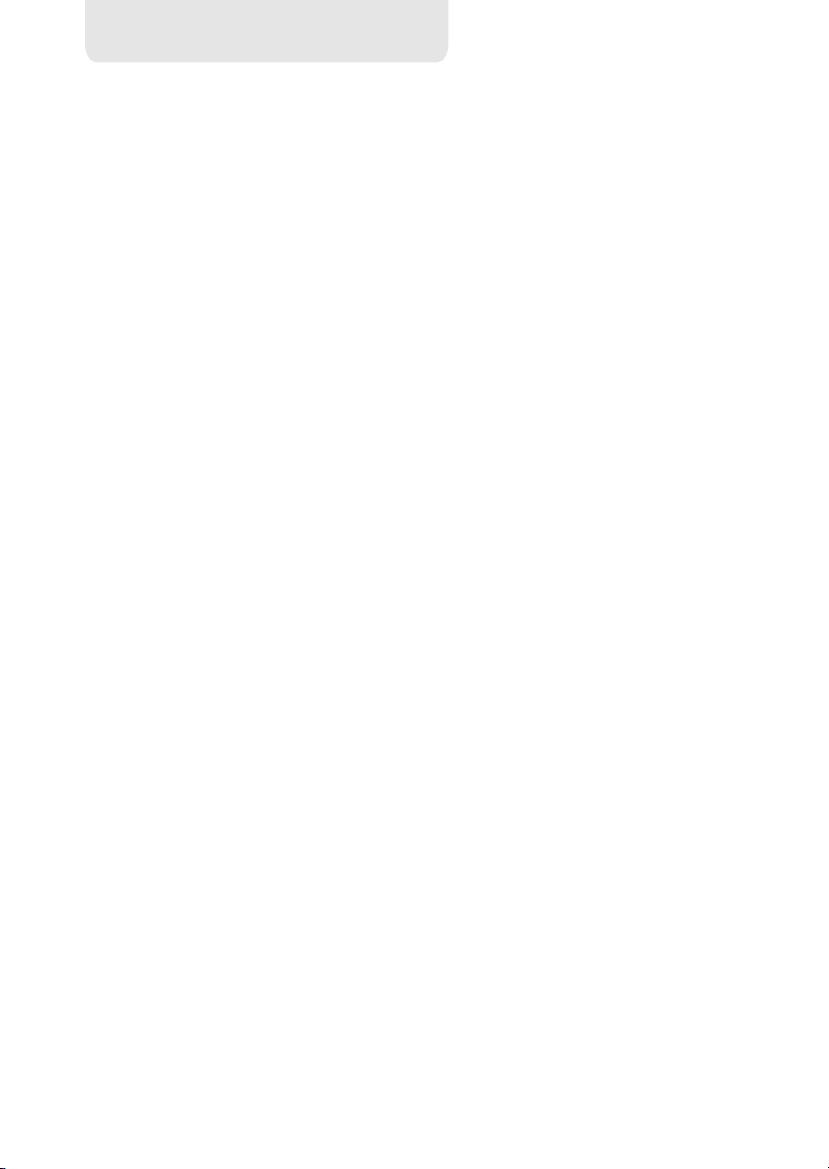
СОДЕРЖАНИЕ
1 Обзор 1
Введение 1
Характеристики 1
Обработка нескольких видео потоков 2
Запуск приложения 3
Переключение режимов 3
Содержимое окна состояния 4
Окно состояния в режиме видео ввода 4
Окно состояния в режиме ТВ 4
Окно состояния в режиме
Окно состояния в режиме воспроизведения видео 5
FM 6
FM 6
Окно состояния в режиме
Окно состояния в режиме воспроизведения
2 Режим ТВ 7
Панель управления и экран 7
Панель управления 7
Всплывающее меню файла захвата
Экран WinFast PVR2 9
DirectBurn 9
TimeShifting 10
Введение 10
Панель управления и экран 10
Принцип работы TimeShifting 11
Прямая трансляция 12
Введение 12
Панель управления 12
Как пользоваться прямой трансляцией 12
EPG (только для цифрового ТВ) 13
Принцип работы EPG 13
Расписание 14
Расписание 14
3 Режим видео воспроизведения 15
Панель управления и экран
Панель управления и PAP Twinview 15
PIP / POP Twinview 16
Точная настройка каналов
Всплывающее меню экрана воспроизведения видео 17
4 Режим FM только для определенных моделей 18
( )
Панель управления 18
5 Режим воспроизведения FM только для моделей 19
Панель управления 19
TimeShifting 5
9
15
16
( определенных )
Page 2
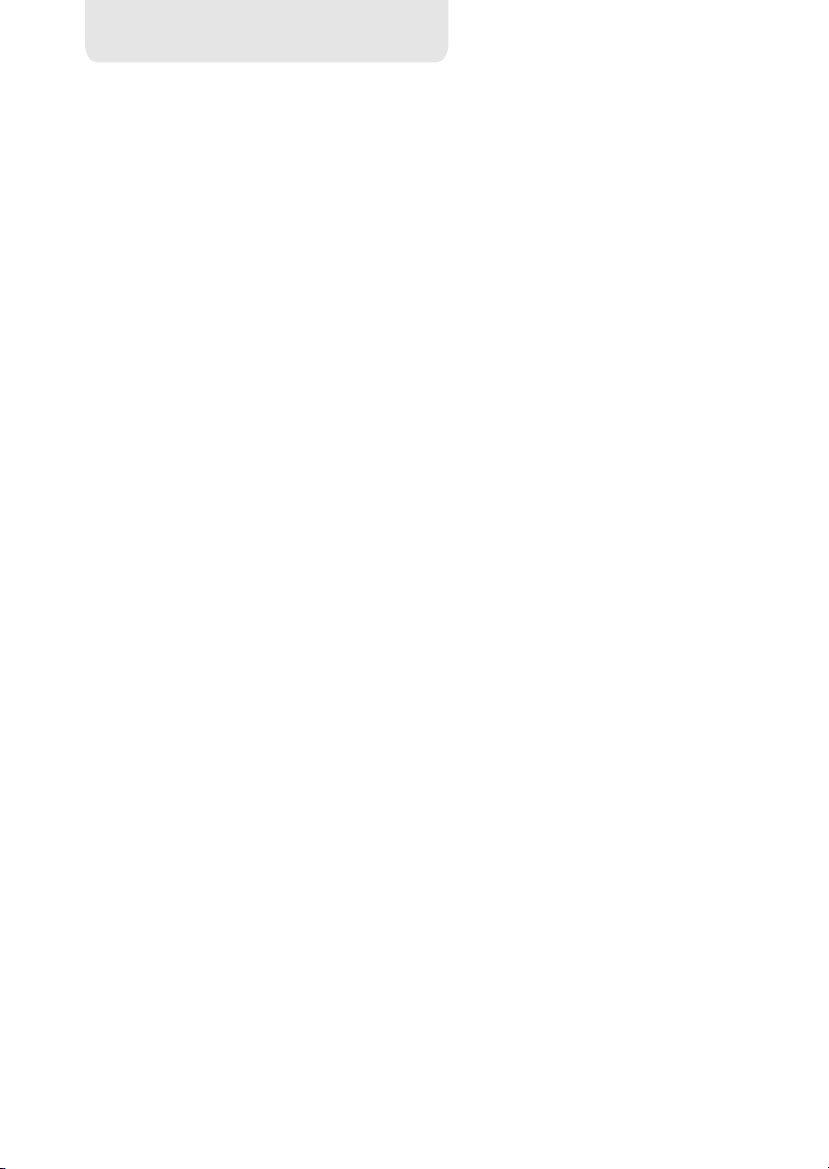
СОДЕРЖАНИЕ
6 Программные установки 20
Цифровое ТВ Настройки конфигурации (только для определенных
моделей) 20
Сканирование каналов 20
Настройки захвата цифрового ТВ 21
Установки видео 22
Общие настройки 23
Настройки аналогового ТВ и видео входа (только для определенных
моделей) 24
Сканирование каналов 24
Установки устройства 25
Настройки видео 26
Настройки захвата аналогового видео 27
FM настройки (только для определенных моделей) 28
Обзор 28
Настройки аудио 29
Список FM каналов 30
Расписание FM 31
7 Другие элементы управления 32
Пульт дистанционного управления 32
Горячие клавиши 34
Page 3
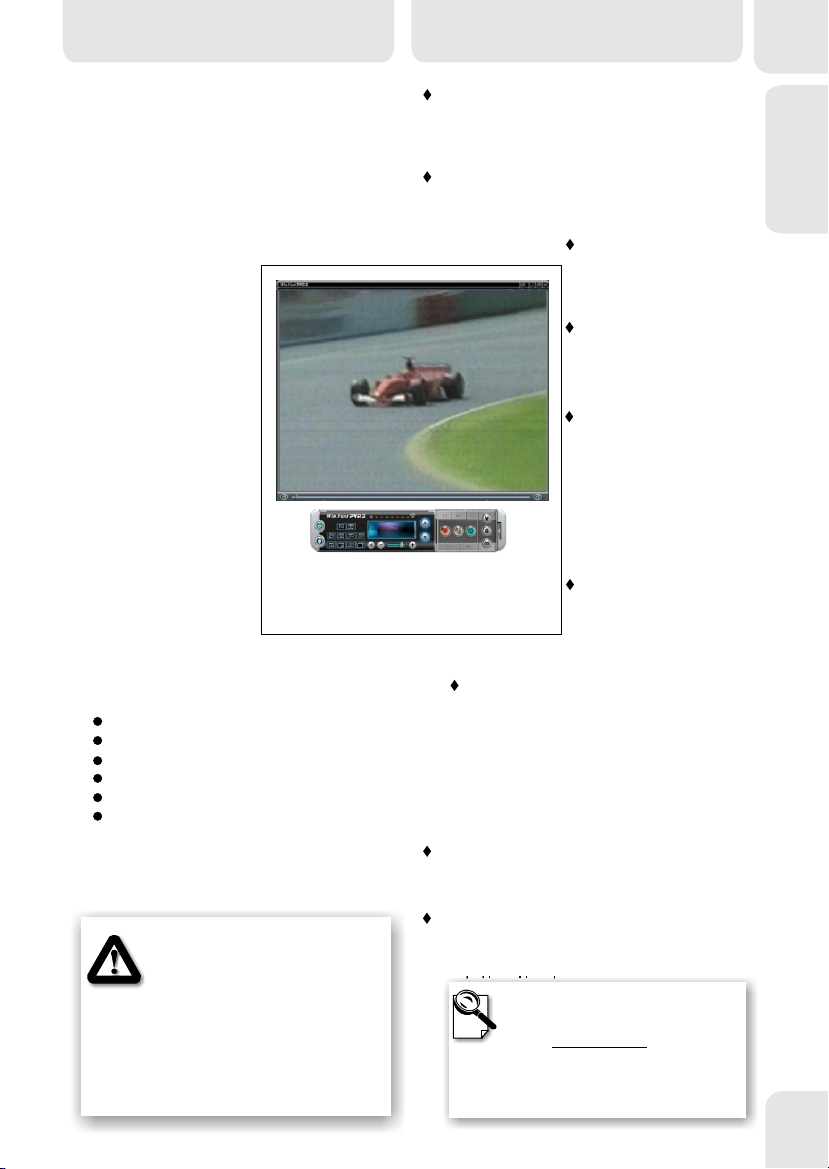
Введение
Характеристики
1
Спасибо за то, что выбрали продукт Leadtek.
Перед прочтением руководства мы хотим вам
напомнить, что цифровое ТВ, аналоговое ТВ и
FM режим поддерживаются не во всех моделях.
Проверьте, поддерживает ли ваш продукт эти
функции.
WinFast PVR2 - это
мощное и простое
приложение, которое
поставляется с
продуктами WinFast и
обеспечивает
функционально богатые
видео/аудио
развлечения. WinFast
PVR2 позволяет
просматривать и
записывать ТВ и видео в
режиме “картинка в
картинке” (PIP), “картинка
на картинке” (POP) и
“картинка и картинка”
(PAP) и контролировать
все доступные функции.
WinFast PVR2
поддерживает все
функции в 6 разных
режимах:
WinFast PVR2 с прямым
телеэфиром
Режим ТВ
Режим ввода видео
Режим воспроизведения видео
Режим TimeShifting
Режим FM
Режим воспроизведения FM
Приложение WinFast PVR2 имеет
виртуальную панель управления во всех
режимах и масштабируемый виртуальный
экран для просмотра ТВ или видео.
Сначала установите
устройство захвата WinFast
и дальше следуйте
инструкциям (как написано в
руководстве) для
подключения других
внешних устройств, чтобы
использовать все
возможности WinFast PVR2.
Функция TimeShifting позволяет смотреть
записанное видео, не останавливая запись.
Вы не пропустите и секунды вашей любимой
передачи, если вам нужно отлучиться.
Возможность записи по расписанию с
автоматическим включением ПК в режиме
ожидания (S3) или сна (S4).
DirectBurn позволяет
записывать передачи на
VCD/DVD в режиме
реального времени.
Продуманное ПО
экономит ваше время
при работе с данным
приложением.
Телеприложения могут
записывать видео из
всех источников,
подключенных к карте
захвата или звуковой
карте, например CDROM, видеомагнитофон,
камера и LD/VCD/DVD
плеер.
Поддержка кодека
MPEG1, MPEG2 и
MPEG4 формата сжатия
для аналогового видео.
Поддержка обработки нескольких
видеопотоков. С WinFast PVR2 и двумя ТВ
тюнерами вы можете смотреть разные
телепередачи или смотреть любимую
передачу в гостиной и следить за ребенком,
находящимся в детской (требуется внешняя
камера).
Только для цифрового ТВ:
Поддержка функций HDTV & AC3.
Поддержка приема цифрового FM радио (не
DAB).
Режимы “картинка в картинке”
(PIP), “картинка на картинке” (POP) и
“картинка и картинка” (PAP) для просмотра 2
передач одновременно.
Twinview
Замечание:
Кодек MPEG4 можно загрузить с
сайта www.divx.com бесплатно.
Вы можете загрузить кодек и
использовать его в профиле
формата захвата.
ОБЗОР
1
Page 4
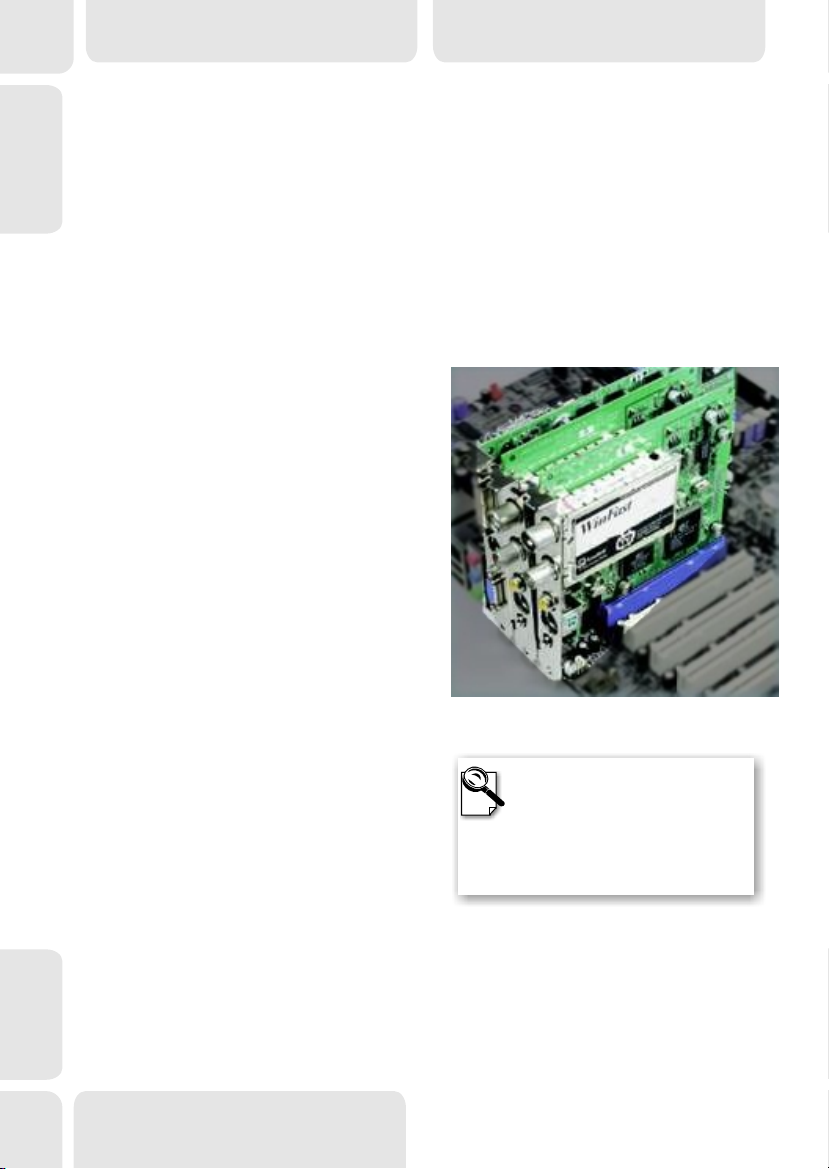
Обработка нескольких
1
видео потоков
Введение
ОБЗОР
WinFast PVR2 обеспечивает аудио/видео развлекательные возможности и функции слежения.
С WinFast PVR2 и двумя ТВ тюнерами вы можете смотреть 2 канала одновременно или
смотреть любимую передачу и следить за ребенком, спящим в детской - и все это на одном
экране. (Требуется внешняя камера.)
Начало
Чтобы запустить M.V.P (обработка нескольких
видео потоков), нужно дважды запустить WinFast
PVR2 (см. стр. 3: Запуск приложения), и на
экране появятся две независимые панели
управления. (См. разделы, связанные с панелью
управления) С помощью пульта ДУ
переключение между приложениями
осуществляется кнопкой ТВ.(см. стр. 31: Пульт
ДУ)
Основные функции:
1. Два монитора ТВ Одновременный просмотр 2 телепередач
2. Просмотр A, запись B Смотрите ТВ на устройстве A и записывайте
ТВ на устройстве B
3. Просмотр ТВ и слежение Смотрите ТВ на устройстве A и следите с
помощью CCD камеры на устройстве B
Введение / Начало
Замечание:
Для обработки нескольких видео
потоков требуются два ТВ
тюнера (как минимум, один -
цифровой).
Русский
2
Руководство пользователя
по WinFast PVR2
Page 5
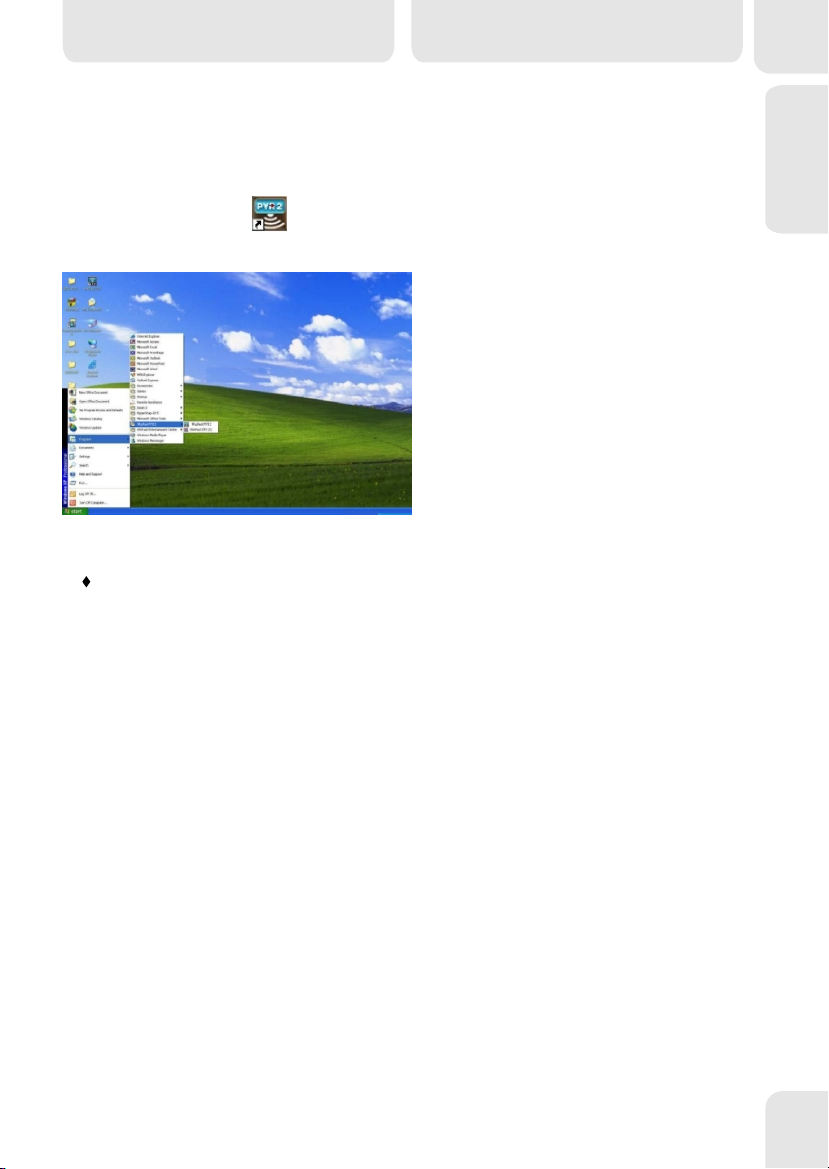
Запуск приложения
Переключение режимов
1
После установки приложения WinFast PVR2
будут добавлены иконки быстрого запуска
приложения:
1. Иконка WinFast PVR2 в списке Программ
в меню Пуск. Вы можете запустить
WinFast PVR2 отсюда.
2. Иконка WinFast PVR2 также
появится на рабочем столе.
Для запуска WinFast PVR2 дважды
кликните по этой иконке.
При первом запуске приложения WinFast
PVR2 по умолчанию устанавливается режим
ТВ.
Вы можете определить текущий режим по
окну состояния.
Как войти в режим ТВ
Если вы в режиме ввода видео, нажмите
кнопку Video Input в панели управления для
перехода в режим ТВ.
Как войти в режим ввода видео
Если вы в режиме ТВ, нажмите кнопку Video
Input в панели управления для перехода в
режим ввода CVBS или S-Video.
Как войти в режим
воспроизведения видео
Если включен режим ТВ и запись не
осуществляется, нажмите на кнопку Open
Media File, чтобы выбрать файл для
воспроизведения, и вы перейдете в режим
воспроизведения видео.
Как войти в режим TimeShifting
Если вы в режиме ТВ, нажмите кнопку
TimeShifting в панели управления.
Как войти в режим FM
Если включен режим ТВ или
воспроизведения ТВ, нажмите на кнопку
FM в панели управления.
ОБЗОР
Как войти в режим
воспроизведения FM
Если включен режим FM и запись не
осуществляется, нажмите на кнопку Open
File в панели управления, чтобы выбрать
записанный файл для воспроизведения, и
вы перейдете в режим воспроизведения
FM.
3
Page 6
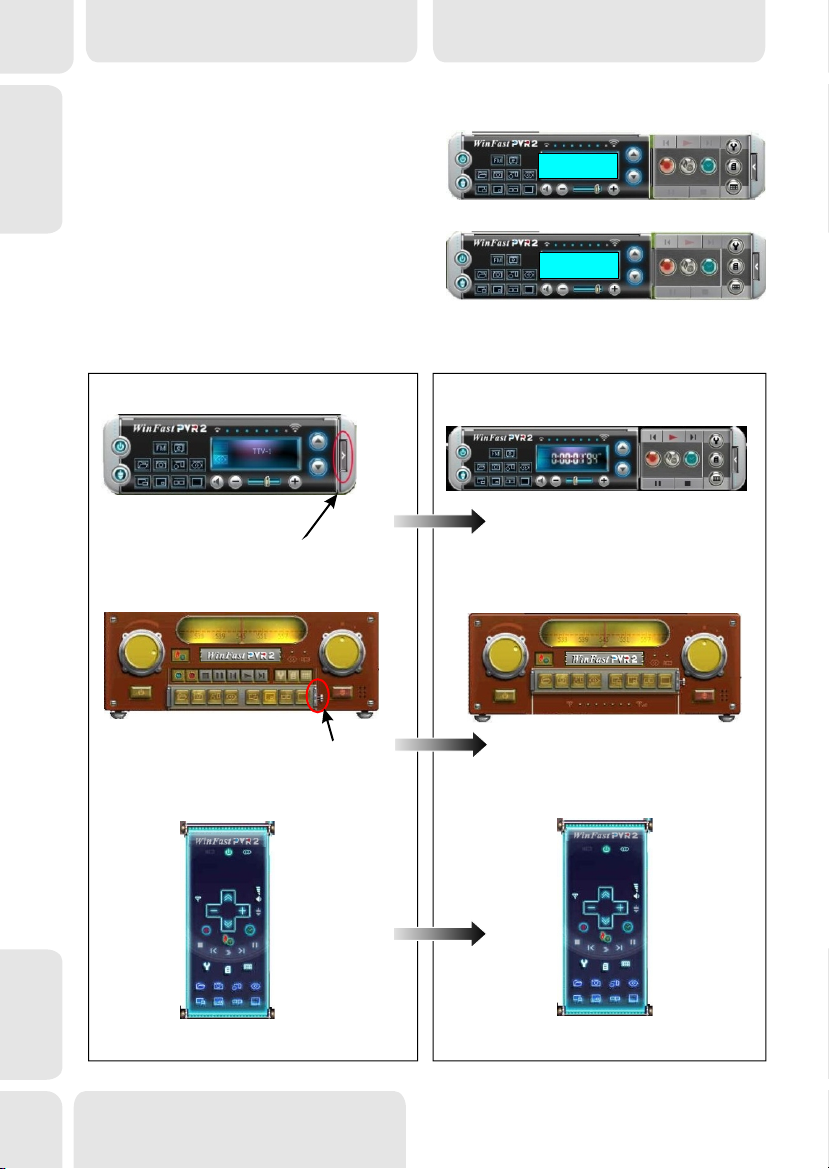
1
Содержимое окна состояния
Окно состояния в режиме
ввода видео/Окно состояния
в режиме ТВ
На экране выводится информация о текущем
ОБЗОР
режиме. В данном разделе вы узнаете, какая
информация выводится в окне состояния в
панелях управления.
Что такое окно состояния?
Окно состояния - это часть панели
управления, где выводится информация о
текущем состоянии (см. рисунки ниже).
Режим ТВ
Тип 1
Нажмите эту кнопку,
чтобы воспользоваться
другими функциями
Тип 2
Режим ввода видео
CVBS
S-Video
Режим TimeShifting
Тип 1
Тип 2
Нажмите эту клавишу,
чтобы воспользоваться
другими функциями
Тип 3
Русский
4
Руководство пользователя
по WinFast PVR2
Тип 3
(Продолжение на следующей странице)
Page 7
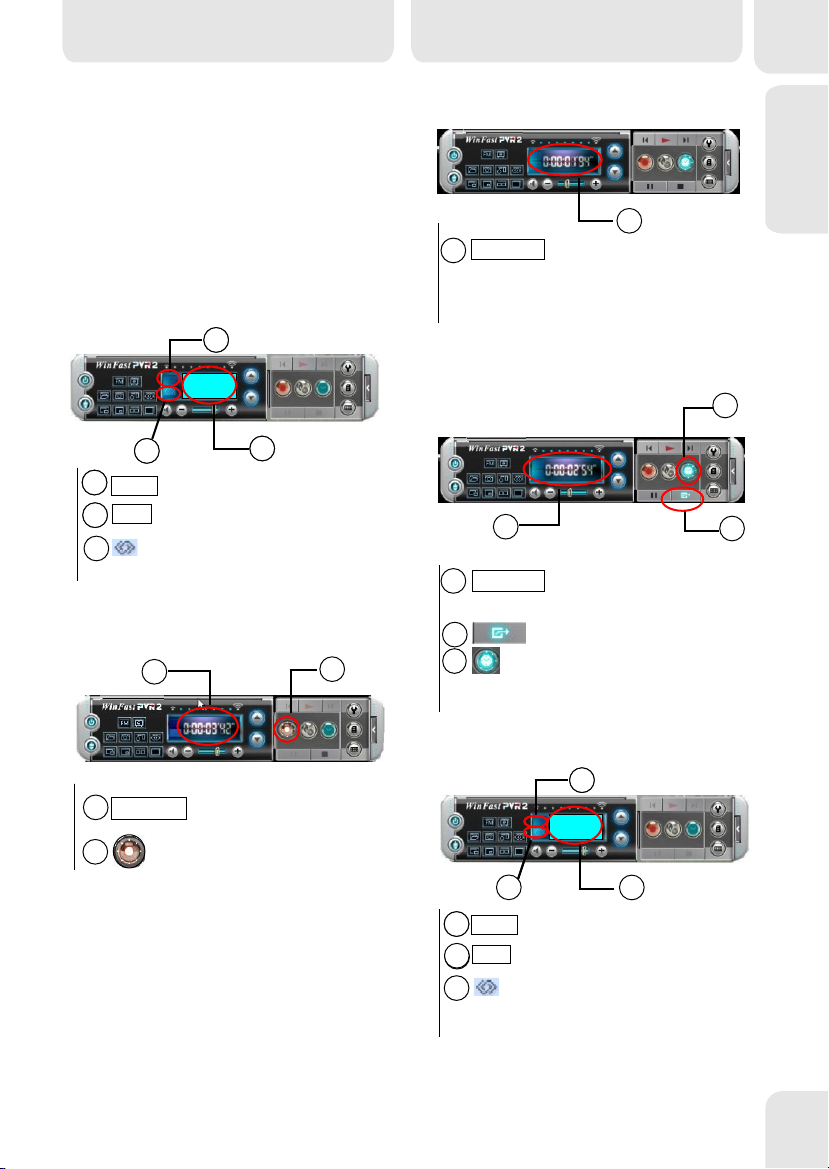
Содержимое окна состояния
Окно состояния в режиме TimeShifting/
Окно состояния в режиме
воспроизведения видео
1
Режим ТВ
Есть 4 типа действий в режиме ТВ:
1. Запись не идет
2. Запись идет
3. TimeShifting выкл.
4. TimeShifting вкл.
Запись не идет
2
2
TTV-1
Режим TimeShifting - Выкл.
1
0:00:1'94"
1
Длина записанного
отрезка записываемого видео в
режиме TimeShifting
Режим TimeShifting -
Воспроизведение
3
1
Digital)
1
2
1
2
3
1
0:00:2'54"
2
Время воспроизведения
записываемого видео в
TimeShifting
Выйти из Timeshifting
Указывает, что режим
TimeShifting включен
3
3
Название канала
1
1
TTV-1
Индикатор AC3 (Dolby
AC3
2
2
Индикатор SAP
3
Запись идет
1
ОБЗОР
Длина записанного отрезка
0:00:3'42"
1
2
записываемого видео
Система занята записью
программ
Режим воспроизведения видео
2 2
TTV-1
3
Название канала
TTV-1
1 2 1
Индикатор AC3 (Dolby
AC3
2
Индикатор SAP
3
Digital)
1
5
Page 8
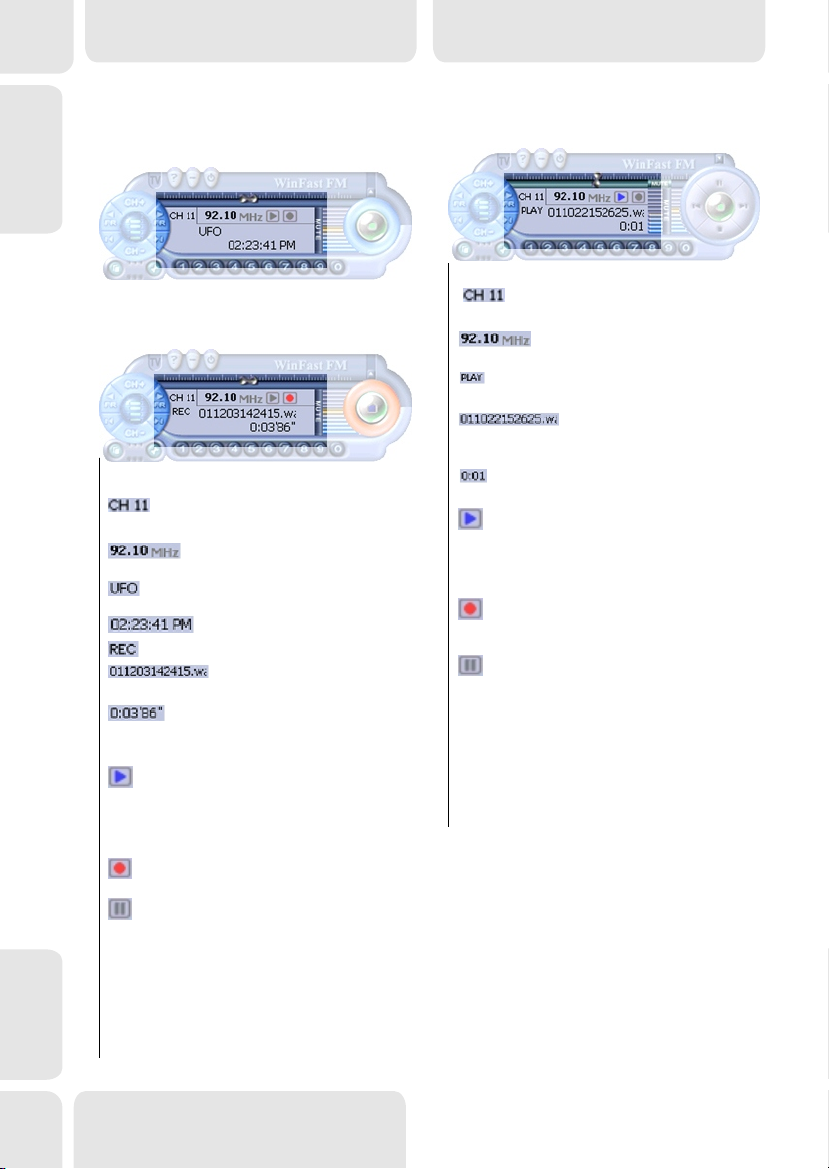
1
Содержимое окна состояния
(Только для моделей) определенных
Окно состояния в режиме FM/
Окно состояния в режиме
воспроизведения FM
Режим FM
ОБЗОР
Запись не идет
Запись идет
Индикатор воспроизведения.
Индикатор записи. Красный цвет
Индикатор паузы. Если вместо
Русский
Номер канала прямого FM
радиовещания
Частота текущего FM
радиоканала
Название канала прямого FM
радиовещания
Часы (произносят время)
Запись идет
Название записываемого
звукового файла
Длина записанного отрезка
текущей записи
Синий цвет указывает на
воспроизведение. Две
вертикальные линии означают
паузу
означает, что запись идет
индикатора воспроизведения
стоит этот значок, то
воспроизведение
приостановлено.
Режим воспроизведения FM
CH 11]:Номер канала прямого FM
[
[92.10 MHz]: частота
[PLAY]: Воспроизведение
[0:01'] Время
Индикатор воспроизведения.
Индикатор записи. Красный
Индикатор паузы. Если вместо
радиовещания
текущего FM радиоканала
[011022152625.wav]
Название воспроизводимого
звукового файла
воспроизведения видео
Синий цвет указывает на
воспроизведение. Две
вертикальные линии
означают паузу.
цвет означает, что запись
идет.
индикатора
воспроизведения стоит этот
значок, то воспроизведение
приостановлено.
6
Руководство пользователя
по WinFast PVR2
Page 9
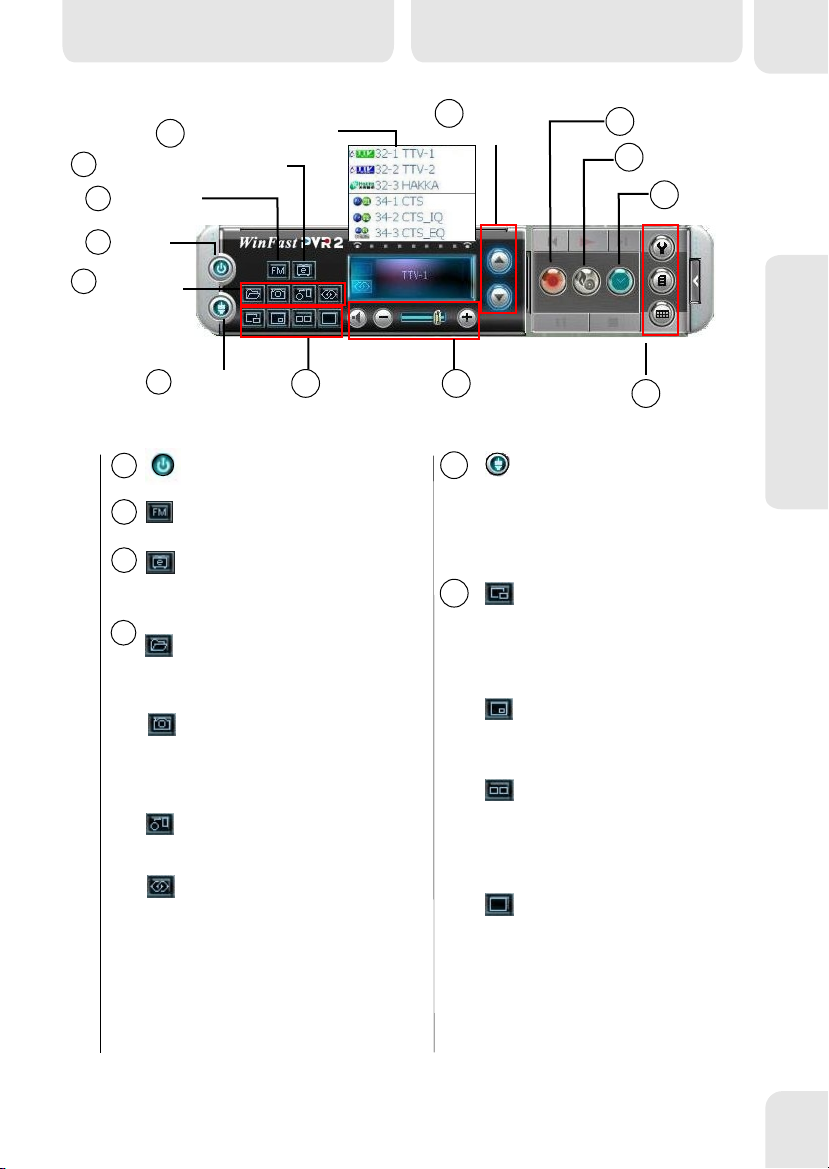
Панель управления и Экран
Панель управления
2
Панель управления 1
Список каналов
13
3
Кнопка прямого эфира
Кнопка FM
2
Выкл.
1
Различные
4
функции
5
Видео вход
Выкл.
1
Нажмите, чтобы закрыть приложение.
Кнопка FM
2 2
Нажмите, чтобы перейти в режим FM.
Кнопка прямого эфира
3
Нажмите для трансляции
телепередачи в интернет.
Различные функции:
4
Открыть медиа файл
Нажмите, чтобы найти медиа файл для
воспроизведения. Дважды кликните по
нему.
Снимок
Нажмите, чтобы сделать снимок, и
сохраните как .bmp, .JPG, .PNG или
.TIFF файл (обычно сохраняется как
.jpg в Windows XP).
Изменение скина
Нажмите, чтобы изменить вид панели
управления.
Переключение звука
Нажмите, чтобы изменить язык, если
поддерживается мультиязыковая
функция.
6
Режимы
Twinview
Управление
11
каналами
10
12
Громкость
5 7
Программные
установки
Видео вход
5
Для некоторых ТВ карт доступны 3
видео источника: Digital TV, CVBS и
S-Video. Иногда также
поддерживается Analog TV. То, какой
режим показан - CVBS или S-Video,
зависит от устройства.
6
POP Twinview
Выберите эту опцию, чтобы вывести
на экран 2 разных канала в режиме
картинка-на-картинке. Вы можете
выбрать различные подканалы в
дополнительном экране.
PIP Twinview
Выберите эту опцию, чтобы вывести
на экран 2 разных канала в режиме
картинка-в-картинке.
PAP Twinview
Выберите эту опцию, чтобы вывести
на экран 2 разных канала в режиме
картинка-и-картинка. Используйте
линейку прокрутки для настройки
громкости экранов
Закрыть Twinview
Нажмите, чтобы выйти из режима
Twinview.
.
Кнопка записи
Кнопка
DirectBurn
Кнопка
9
TimeShifting
Button
8
РЕЖИМ ТВ
(Продолжение на следующей странице)
7
Page 10
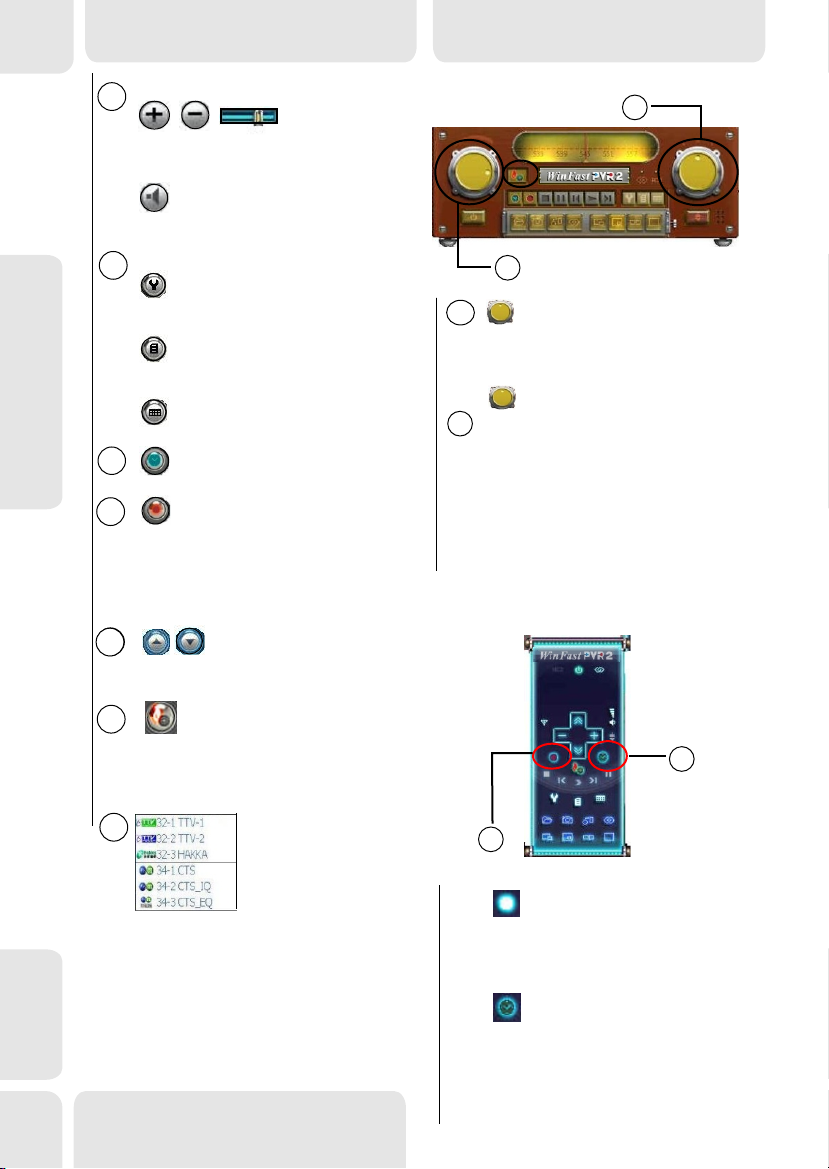
2
Панель управления и Экран
Панель управления
РЕЖИМ ТВ
Громкость:
5 7
Нажмите, что сделать
погромче/потише. Линейка прокрутки
указывает на уровень громкости.
Приглушить
Нажмите, чтобы отключить звук.
Повторное нажатие вернет звук.
Программные установки
8
9
10
9
11
Конфигурация
Нажмите, чтобы открыть окно
установки.
Расписание
Нажмите, чтобы настроить расписание
записи.
EPG страница
Нажмите, чтобы перейти в режим EPG.
Кнопка TimeShifting
Нажмите, чтобы включить TimeShifting.
Кнопка записи
Кольцо вокруг кнопки записи горит
оранжевым, если идет запись. Нажмите
правой кнопкой мыши по кнопке, чтобы
просмотреть меню файла захвата.
Управление каналами
Нажмите, чтобы переключить
канал вверх/вниз.
Панель управления 2
2
1
Громкость
1
Поверните кнопку вправо, чтобы
сделать громче, и влево, чтобы
сделать тише.
Канал вверх/вниз
Поверните кнопку вправо, чтобы
2
перейти на канал выше, и влево,
чтобы перейти на канал ниже.
Более подробное описание
других функций см. на стр. 7.
Панель управления 3
12
DirectBurn to Disc
Нажмите, чтобы записать передачу
прямо на VCD/DVD. Кликните правой
кнопкой мыши по кнопке, чтобы
просмотреть меню файла захвата.
13
Список каналов
Подведите курсор в
область над зоной
сигнала, чтобы
просмотреть список
доступных каналов.
Русский
8
Руководство пользователя
по WinFast PVR2
2
1
Кнопка записи
Кольцо вокруг кнопки записи горит
оранжевым, если идет запись. Кликните
правой кнопкой мыши по кнопке, чтобы
просмотреть меню файла захвата.
Кнопка TimeShifting
Нажмите, чтобы включить TimeShifting.
Более подробное описание других
функций см. на стр. 7.
Page 11
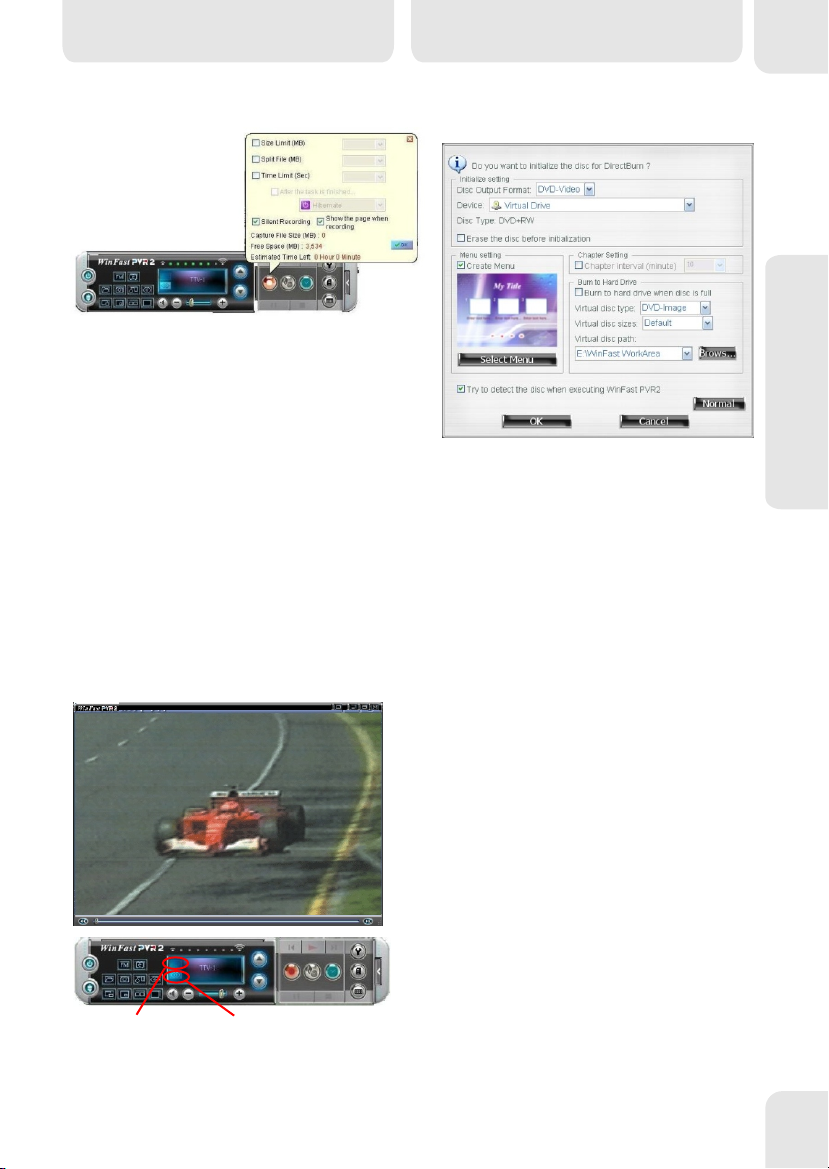
Панель управления и Экран
Меню файла захвата
Экран WinFast PVR2/DirectBurn
2
Меню файла захвата
Такое меню появится, если кликнуть
правой клавишей по кнопки Запись в
панели управления. Можно изменить
ограничение размера, разбивку файла и
ограничение времени для записываемого
файла.
Экран с многоязыковым
выбором
Если в какой-либо передаче
поддерживается несколько языков,
соответствующий индикатор появится на
экране и в панели управления.
Дважды щелкните по экрану, чтобы
вывести изображение на весь экран.
Полная Панель управления исчезнет через
некоторое время, и вы можете смотреть
ТВ, одновременно работая в других
приложениях.
Экран показан ниже:
DirectBurn
РЕЖИМ ТВ
Такое меню появляется при нажатии на
кнопку DirectBurn в панели управления.
Вы можете выбрать Выходной формат
диска и Устройство из выпадающего
списка в разделе Инициализировать
настройки.
Если галочка стоит напротив “Burn to hard
drive when dics is full”, то система
автоматически запишет оставшийся файл
на жесткий диск (в формате ISO), когда
диск будет заполнен. Из выпадающего
списка также можно выбрать тип
виртуального диска, размер диска и пусть
к диску.
Значок AC3
(Dolby Digital)
Индикатор SAP
включен, если
поддерживаются
несколько языков
9
Page 12

2
TimeShifting
Введение
Введение/
Панель управления и Экран
TimeShifting - это тип записи, при которой вы
можете смотреть, перематывать и
останавливать воспроизведение, не
останавливая запись. Эта функция полезна,
если вам нужно прервать просмотр, но вы
не хотите пропустить ни секунды. Нажатием
на кнопку Time Shifting вы начнете запись
телеэфира. Вернувшись, вы можете начать
просмотр записанной части или найти то,
что вы бы хотели посмотреть, в то время
РЕЖИМ ТВ
как запись будет продолжаться.
Чтобы запустить TimeShifting, нажмите на
Панель управления и экран
1
Ползунок
воспроизведения
Перемотка
4
назад
кнопку TimeShifting на панели управления.
При этом панель управления изменится, и
запись в режиме TimeShifting начнется.
*По кнопкам управления,
идентичным тем, что
находятся в панели
управления режима видео
входа, смотрите в разделе
Панель Управления.
Линейка
2
воспроизведения
Перемотка
5
вперед
Кнопки
3
управления
Buttons
1
2
3
Русский
10
Руководство пользователя
Ползунок воспроизведения
Ползунок показывает текущий момент в
воспроизведении в режиме TimeShifting.
Вы можете передвигать его, управляя
воспроизведением.
Линейка воспроизведения
Указывает на текущий момент
воспроизведения/записи.
Кнопки управления:
Пауза
Нажмите, чтобы сделать паузу в
воспроизведении.
TimeShifting
Нажмите на эту кнопку, чтобы войти в
режим TimeShifting.
по WinFast PVR2
В начало/конец
Нажмите, чтобы начать
воспроизведение сначала/с конца
записи TimeShifting.
Воспроизведение
Во время TimeShifting нажмите эту
кнопку, чтобы начать воспроизведение
сначала.
Стоп
Нажмите эту кнопку, чтобы
остановиться в начале процессора
записи (т.е. Ползунок вернется в
начало). Нажмите кнопку дважды, чтобы
выйти из режима TimeShifting.
4
5
Перемотка назад
Нажмите кнопку, чтобы вернуться к
предыдущей записи.
Перемотка вперед
Нажмите кнопку, чтобы перейти к
следующей записи.
Page 13

TimeShifting
Принцип работы TimeShifting
Следующая схема показывает шаги
работы в режиме TimeShifting.
Принцип работы TimeShifting
2
11
В режиме ТВ на экране
демонстрируется прямой
Сначала
нажмите Стоп,
затем нажмите
кнопку
Воспроизведение
22
Нажмите
кнопку
TimeShifting
button
Кнопка TimeShifting
эфир.
Кнопка Стоп
TimeShifting включен. Текущий
момент воспроизведения/записи
показан внизу экрана.
33 44
Нажмите
кнопку
выйти из
TimeShifting
Линейка
воспроизведения/
записи
Кнопка
воспроизведения
РЕЖИМ ТВ
Курсор передвигается
в начало
TimeShifting продолжает
работать. Воспроизведение
начнется сначала, когда вы
нажмете кнопку Стоп и затем
кнопку воспроизведения.
Кнопка выхода из
режима TimeShifting
Выйти из режима TimeShifting.
На экране прямой эфир.
11
Page 14

Введение/Панель управления
Прямой эфир
2
Прямой эфир позволяет клиентам с разными IP смотреть ту же передачу, что и хост,
через интернет. Перед включением прямого эфира убедитесь, что хост и клиенты
подключены к интернет.
Как работать с прямым эфиром
Панель управления
9
1
Кнопка прямого эфира
Нажмите, чтобы
включить/остановить прямой эфир.
Иконка загорается при включении.
2
РЕЖИМ ТВ
Стоп
Нажмите, чтобы остановить прямой
эфир и вернуться в режим ТВ.
Как работать с прямым эфиром
1
Кнопка прямого эфира
2
Стоп
*По элементам управления,
идентичным элементам панели
управления режима ТВ смотрите
раздел Панели Управления.
Для хоста:
Нажмите кнопку Прямого Эфира в панели
управления, чтобы вызвать окно настроек.
Сначала выберите тип медиа (Media type) и
битовую скорость видео (Video Multiple bit rate)
из выпадающего списка и введите число
клиентов (макс. 5), которые могут
одновременно смотреть передачу.
Если стоит галочка напротив Silence Live
Broadcast, телеэкран не появится на хосте.
Сообщите клиентам URL, показанный в окне,
и нажмите OK.
Для клиентов:
Пожалуйста, откройте Windows Media Player
и затем нажмите File и выберите Open URL.
(рис. 2)
Введите URL, полученный у хоста, и нажмите
OK. Когда процент буферизации внизу окна
достигнет 100%, клиенты смогут насладиться
просмотром прямого эфира с хоста.
Русский
12
Руководство пользователя по
Замечание:
Для прямого эфира требуется
хост с внешним IP, а не с
внутренним.
WinFast PVR2
Fig. 1
Fig. 2
Page 15
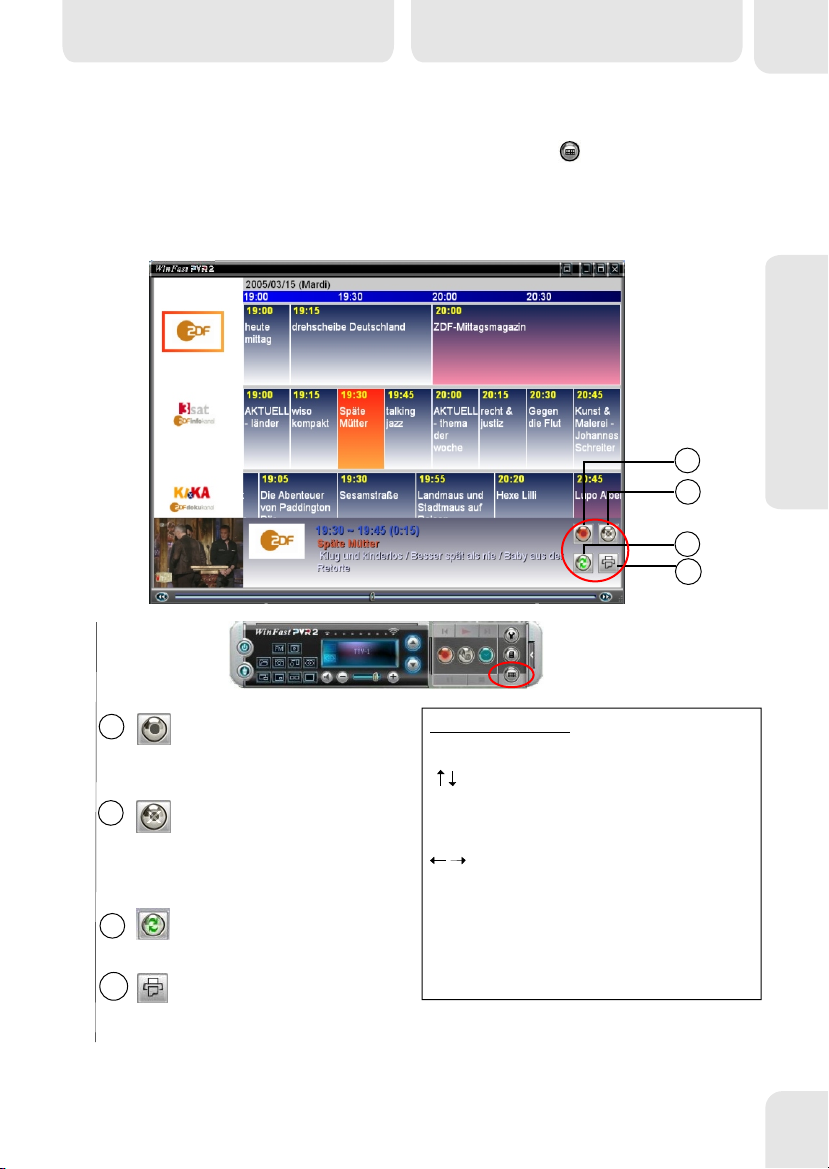
EPG (только для цифрового ТВ)
Принцип работы EPG
EPG-Электронная Программа Передач
2
EPG - это электронная программа
телепередач, позволяющая пользователям
выбирать контент по времени, каналам и
т.д.
Если в вашей местности EPG поддеживается,
нажмите на кнопку в Панели Управления,
чтобы воспользоваться EPG (см. рис.2 ниже).
Вы можете просмотреть список каналов и
назначить запись по расписанию с WinFast
PVR2 через онлайн телепрограммы.
РЕЖИМ ТВ
1
2
3
4 4
Рис.1
Рис.2
1
2
3
4 4
Запланировать эту
передачу
Нажмите эту кнопку, чтобы добавить
программу в расписание.
Удалить эту передачу из
расписания
Если программа добавлена в
расписание, нажмите эту кнопку,
чтобы удалить ее оттуда.
Перегрузить EPG
Нажмите, чтобы обновить EPG.
Распечатка EPG
Нажмите, чтобы распечатать EPG.
Горячие клавиши
Вверх/вниз (или средняя кнопка
мыши)
+ - Приблизить/Удалить
Передвинуть EPG вперед/назад
Page Up: Предыдущая страница EPG
Page Down: Следующая страница EPG
13
Page 16
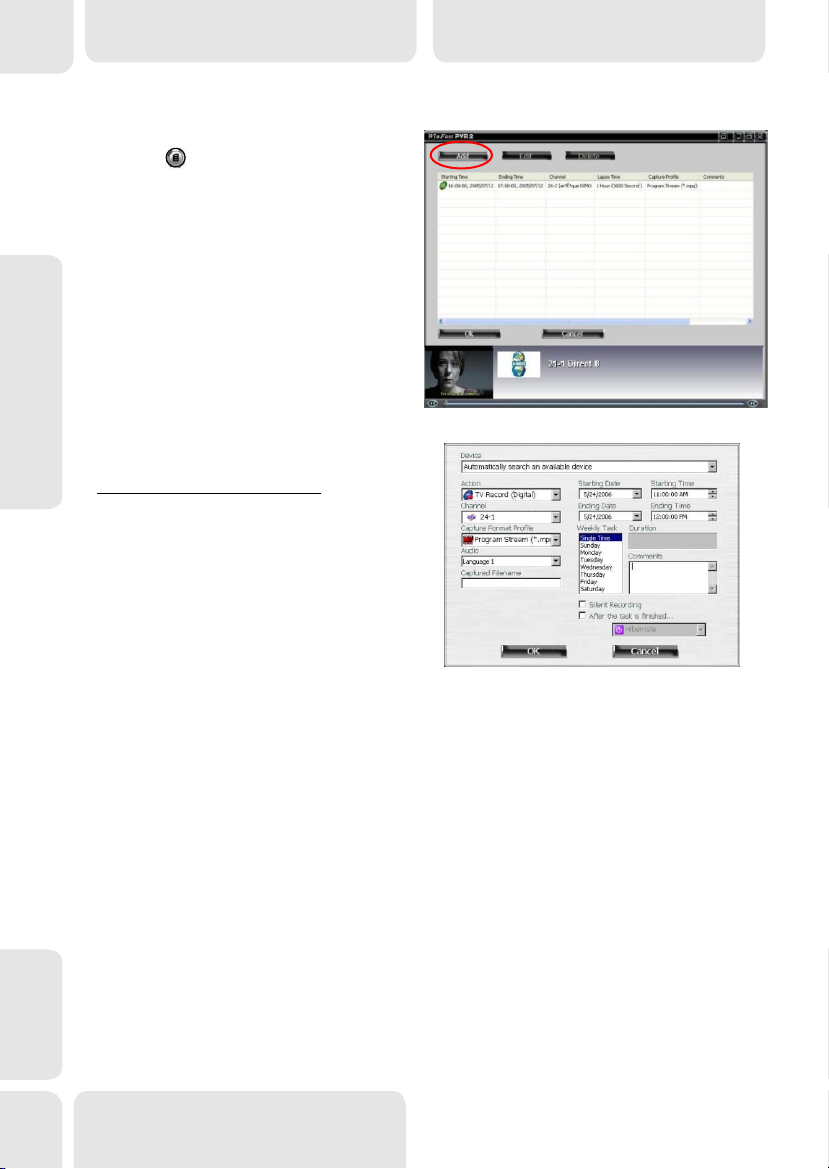
Расписание
2
РЕЖИМ ТВ
Русский
Расписание
Чтобы воспользоваться этой функцией,
нажмите в Панели Управления (см.
рис.1). Все запланированные события
имеют время начало, окончания,
название канала, продолжительность и
формат захвата.
Кнопка [Add]
Нажмите, чтобы открыть окно настроек
расписания и добавьте новое событие.
Кнопка [Edit]
Выберите событие и нажмите эту
кнопку, чтобы изменить настройки
события в окне настроек расписания.
Кнопка [Delete]
Сначала выберите событие и затем
нажмите эту кнопку, чтобы удалить его.
Настройка расписания
Окно настройки расписания (Рис. 2)
появляется после нажатия на кнопку Add
(рис. 1).
[Device, Устройство]
Система автоматически начнет поиск
текущего устройства.
[Action, Действие]
При планировании события выберите
действие из списка: запись ТВ, показ ТВ,
запись CVBS, запись S-Video.
[Channel, Канал]
Выберите название канала из выпадающего
списка для планируемого события.
[Capture Format Profile, Профиль формата
захвата]
Выберите профиль формата захвата для
записи из выпадающего списка.
[Audio, Аудио]
Выберите язык 1 или язык 2.
[Captured Filename, Название записанного
файла]
Введите желаемое название записанной
передачи.
[Duration, Продолжительность]
Продолжительность запланированного
события.
[Weekly Task, Еженедельное задание]
Вы можете выбрать определенный день для
записи или просмотра еженедельной
передачи.
Расписание
Рис.1
DIMO
Рис.2
[Starting/Ending Time, время начала/конца]
Вы можете указать время начала/окончания
записи и включения прямого эфира.
[Comments, Примечания]
Вы можете ввести название программы и
примечания.
[Silent Record, Тихая запись]
Отметьте эту опцию для бесшумной записи
запланированного события.
[After the task is finished, По завершении
задания]
Отметьте эту опцию, если вы хотите, чтобы
компьютер совершил определенное
действие по окончании задания: выйти из
профиля, выключить монитор, режим
ожидания или режим сна.
Замечание: В режиме ожидания и сна
компьютер автоматически включиться для
запланированных событий.
14
Руководство пользователя
по WinFast PVR2
Page 17
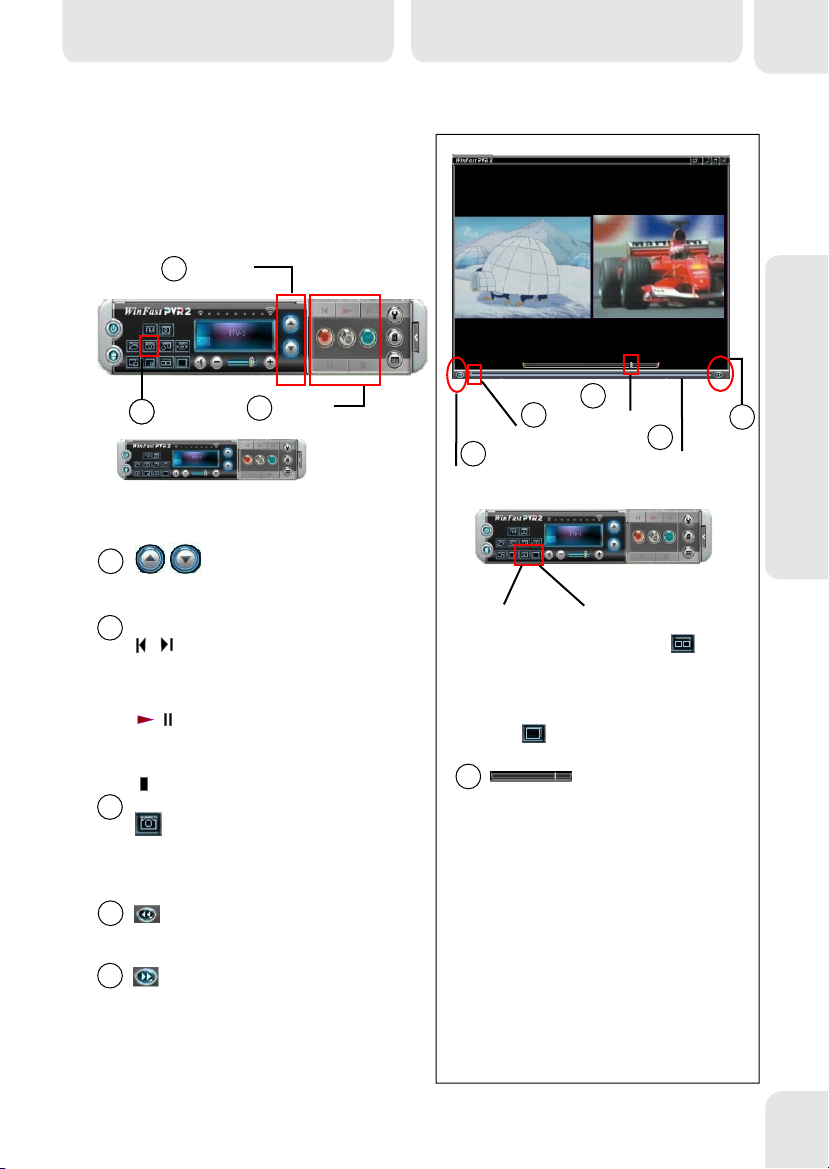
Панель Управления и Экран
Панель Управления и
PAP Twinview
3
В режиме видео воспроизведения вы
можете воспроизвести записанное ТВ, при
одновременном вещании прямого эфира в
режиме картинка-в-картинке (PIP),
картинка-и-картинка (PAP) и картинка-накартинке (POP).
Панель Управления
Канал
1
вверх/вниз
Снимок
3
3
*По кнопкам, идентичным тем, что
используются в режиме видео ввода,
смотрите раздел Панели Управления
1
Нажмите, чтобы переключиться на
другой канал.
Кнопки управления:
2
3
4
5
Последний/Следующий файл
Переход к воспроизведению
предыдущего/следующего файла на
диске.
Воспроизведение/Пауза
Начать/приостановить
воспроизведение.
Стоп
Остановить воспроизведение.
Снимок
Сделать снимок и сохранить как .bmp,
.JPG, .PNG или .TIFF файл (обычно
сохраняет как .jpg файл в Windows XP).
Перемотка назад
Вернуться к предыдущей записи.
Перемотка вперед
Переход к следующей записи.
Кнопки
2
Управления
Канал вверх/вниз
Twinview “Картинка и Картинка”
7
6
Ползунок
воспроизведения
4
Назад
PAP Twinview
Нажмите кнопку PAP Twinview в
панели управления, чтобы смотреть 2
телепрограммы на одном экране.
Чтобы выйти из режима Twinview,
нажмите .
7
Настройте громкость каждой
программы с помощью шкалы на
экране. Перемещение ползунка
вправо увеличит звук программы
справа по сравнению с программой
слева и наоборот. Если ползунок
стоит по середине, громкость обеих
программ одинакова.
Громкость
8
Линейка
воспроизведения
Закрыть Twinview
Громкость
5
Вперед
РЕЖИМ ВОСПРОИЗВЕДЕНИЯ ВИДЕО
15
Page 18
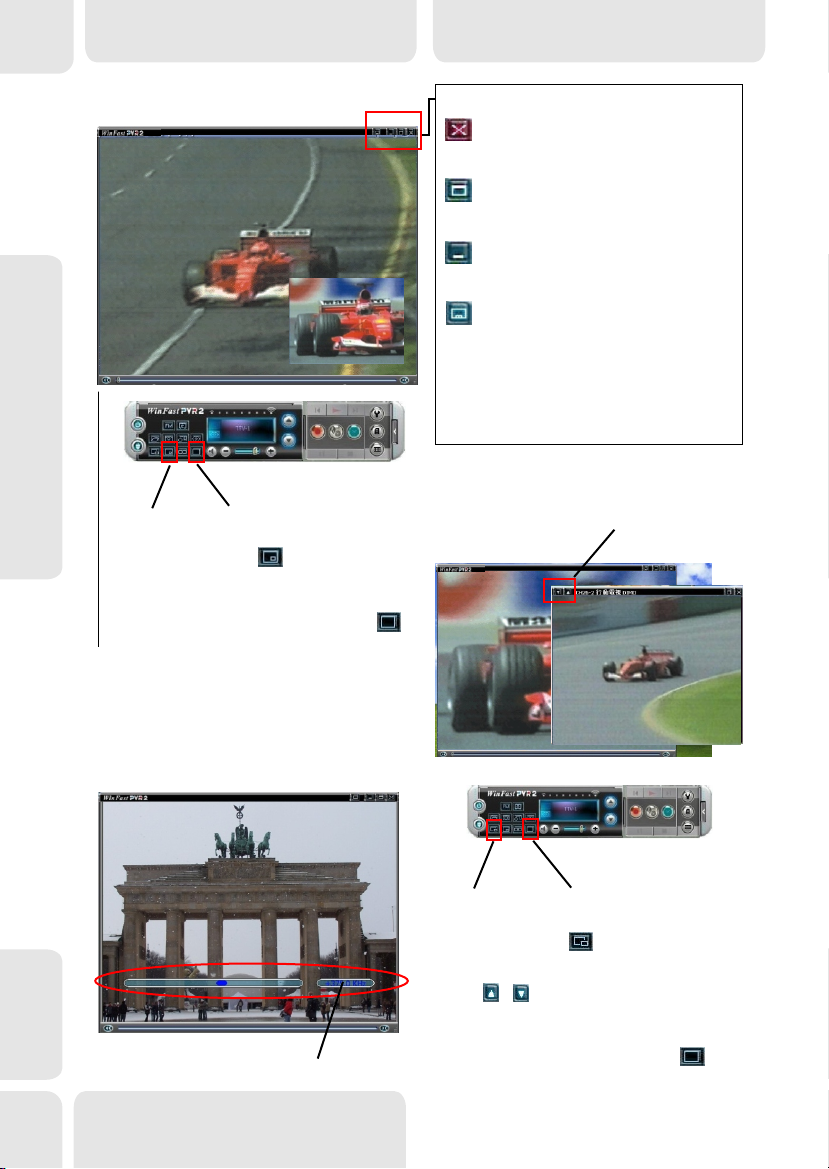
3
Панель Управления и Экран
PIP/POP Twinview/
Тонкая настройка каналов
Twinview картинка-в-картинка
РЕЖИМ ВОСПРОИЗВЕДЕНИЯ ВИДЕО
PIP Twinview
Нажмите на кнопку режима PIP
Twinview, чтобы смотреть 2 канала в
режиме картинка-в-картинке.
Чтобы выйти из Twinview, нажмите .
Закрыть Twinview
Управление экраном
Выход из WinFast PVR2
Нажмите, чтобы закрыть
приложение.
На весь экран
Нажмите, чтобы открыть окно на
весь экран.
Свернуть
Нажмите, чтобы свернуть окно
просмотра
.
Без рамки
Нажмите, чтобы убрать рамку
экрана и панель управления.
Дважды кликните по экрану, чтобы
вернуть панель управления.
Twinview Картинка-на-картинке
Канал вверх/вниз
Тонкая настройка каналов
Для лучшего просмотра вы можете
подстроить частоту канала с помощью
горячих клавиш Ctrl + ' + ' или Ctrl + ' - ' в
режиме аналогового ТВ.
Русский
16
Руководство пользователя
по WinFast PVR2
Частота канала
POP Twinview
Нажмите на кнопку режима PIP
Twinview, чтобы смотреть 2 канала в
режиме картинка-на-картинке. С помощью
кнопок и вы можете выбрать
программу на втором экране.
Чтобы выйти из Twinview, нажмите .
Закрыть Twinview
Page 19

Панель Управления и Экран
Меню экрана воспроизведения видео
Кликните правой клавишей по
виртуальному экрану, чтобы открыть
меню, как показано на рисунке.
Use Favorite Channel list
High Priority
Video Input
Always on Top
Explore WorkArea Folder Ctrl+E
Hide Control Panel Ctrl+C
Frameless mode Ctrl+ F5
Video Stretch F5
Force Ratio 4:3
Force Ratio 16:9
4:3 Pan & Scan P
Skin Selection Ctrl+S
Channel Surf F6
Subtitle F4
WinFast PVR2 Help File F1
About WinFast PVR2 ...
Language Selection
Меню экрана видео
воспроизведения
3
РЕЖИМ ВОСПРОИЗВЕДЕНИЯ ВИДЕО
[Use Favorite Channel List, Список
любимых каналов]
Добавить этот канал в список любимых
каналов.
[Always on Top, Всегда поверх]
Отметьте эту опцию, чтобы экран WinFast
PVR2 оставался поверх всех приложений.
[Explore WorkArea Folder, Открыть папку
WorkArea]
Нажмите, чтобы открыть папку WorkArea.
Перетащите сохраненный файл для
воспроизведения на экране.
[Hide Control Panel, Скрыть панель
управления]
Выберите эту опцию, чтобы скрыть панель
управления. Пользователи могут смотреть
ТВ и работать в другом приложении
одновременно.
[Frameless mode, Режим без рамки]
Нажмите, чтобы скрыть рамку экрана и
панель управления.
[Video Stretch, растянуть видео]
При выборе этой опции экран просмотра
увеличится пропорционально с экраном.
[Force Ratio to 4:3, Отношение сторон 4:3]
Отметьте эту опцию, чтобы установить
отношение сторон 4:3.
[Force Ratio to 16:9, отношение сторон 16:9]
Отметьте эту опцию, чтобы установить
отношение сторон 16:9.
[4:3 Pan&Scan]
Отметьте эту опцию, чтобы вывести видео на
полный экран с отношением сторон 4:3.
[Skin Selection, выбор скина]
Вы можете выбрать предпочитаемый вид
панели управления из трех.
[Channel Surf, сканирование каналов]
Отметьте эту опцию, что просканировать
весь диапазон частот.
[Subtitle, субтитры]
Выберите эту функцию, чтобы вывести на
экран субтитры.
[Помощь по WinFast PVR2]
Нажмите, чтобы открыть онлайн файл
помощи.
[О WinFast PVR2]
Здесь указана текущая версия WinFast
PVR2.
[Language Selection, выбор языка]
Поддерживаются различные языки для
интерфейса.
17
Page 20
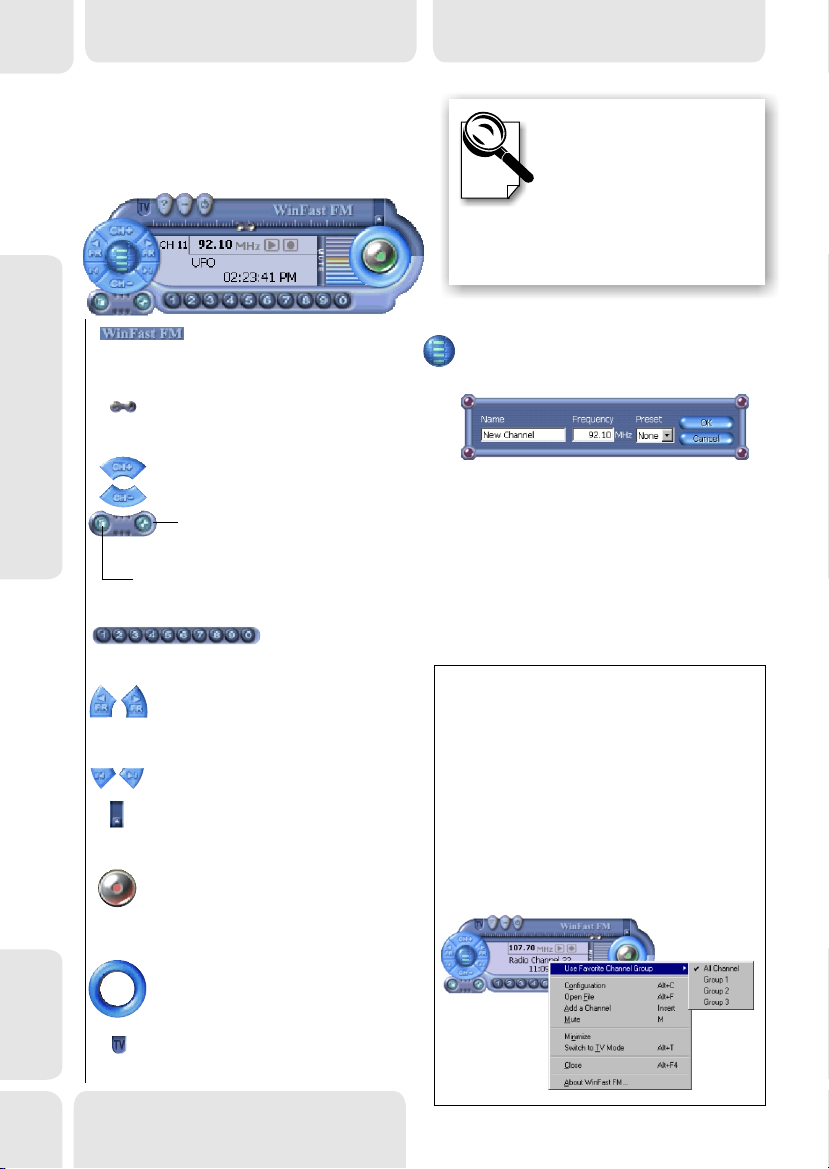
4
Панель Управления
(Только для моделей) определенных
Вы можете слушать прямой радио эфир в
режиме FM.
По кнопкам управления, идентичным
режиму видео ввода, смотрите
соответствующий раздел.
FM MODE
Панель Управления/
Группа любимых каналов
При первом открытии
приложения необходимо
сначала просканировать
диапазон. Иначе ни один
канал не будет доступен.
Для сканирования откройте
окно настройки списка FM
каналов.
О WinFast FM
Нажмите, чтобы появилось окно
информации. Нажмите на логотип
Leadtek, чтобы перейти на сайт.
Настройка каналов
Передвигайте ползунок вправо и
влево, чтобы изменить частоту.
Канал вверх/вниз
Нажмите, чтобы переключить канал в
активной группе любимых каналов.
Конфигурация
Нажмите, чтобы открыть окно
настроек WinFast FM с 3 закладками.
Open File, Открыть файл
Нажмите, чтобы найти записанный
файл, который вы хотите проиграть.
Любимые каналы
Нажмите на 1 из 10 кнопок, чтобы
включить предустановленный канал.
Find Previous/Next Channel, Найти
предыдущий/Следующий канал
Нажмите, чтобы перейти к
предыдущему/следующему каналу.
Fine Tune, Тонкая настройка
Настройка канала с шагом 0.05МГц.
Open Playback Panel,
воспроизведения
Нажмите, чтобы войти в режим
воспроизведения
Record/Stop Recording,
Запись/Остановить запись
Если запись не идет, нажмите кнопку,
чтобы начать запись FM радио эфира.
Русский
Еще раз нажмите, чтобы остановить.
Индикатор записи
Кольцо загорается оранжевым, если
идет запись.
Switch to TV, Перейти в режим ТВ
Нажмите, чтобы перейти в режим
ввода видео.
Открыть панель
FM.
Add a New Channel, Добавить канал
Нажмите на кнопку, чтобы открыть
нижеследующее окно.
Name, название:
Назовите канал, как хотите.
Frequency, частота:
Введите частоту канала в этом поле.
Preset, предустановки:
Введите номер от 0 до 9 для любимого
канала.
Группа любимых каналов
Кликните правой клавишей по панели
управления FM, появится меню, как на
рисунке ниже. Выберите Use Favorite
Channel Group - появится подменю с 4
опциями: All Channel, Group 1, Group 2 и
Group 3. Отметьте одну из них, чтобы
перейти к предустановленной группе
любимых каналов. Для просмотра будут
доступны каналы только этой группы.
18
Руководство пользователя
по WinFast PVR2
Page 21
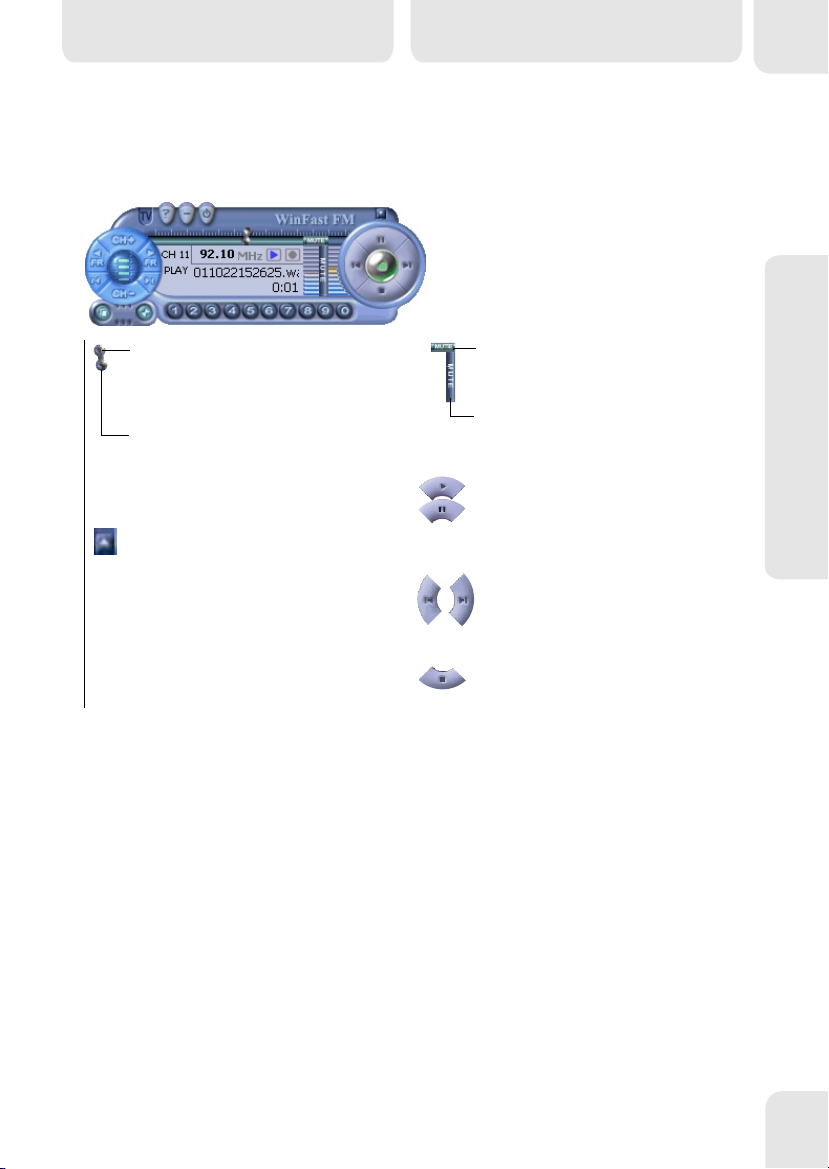
Панель Управления
(Только для моделей) определенных
Режим воспроизведения FM позволяет
воспроизводить аудио файлы, записанные с
радио FM.
По кнопкам управления, идентичным тем,
что в режиме FM, смотрите
соответствующий раздел.
Панель управления
5
РЕЖИМ ВОСПРОИЗВЕДЕНИЯ FM
Ползунок частотного диапазона
Передвигайте ползунок вправо и
влево, чтобы изменять частоту FM
радио.
Ползунок воспроизведения
Передвигайте ползунок вправо и
влево, чтобы управлять
воспроизведением. Это поможет
вам найти желаемый момент
записи.
Закрыть панель управления
Нажмите кнопку, чтобы перейти в
режим FM.
Беззвучное воспроизведение
Нажмите, чтобы отключить звук
воспроизводимого файла.
Беззвучный радио эфир
Нажмите, чтобы отключить звук
радио FM.
Воспроизведение/Пауза
Нажмите эту кнопку, чтобы
приостановить воспроизведение.
Нажмите еще раз, чтобы
возобновить просмотр.
Предыдущий/следующий файл
Нажмите, чтобы перейти к
предыдущему или следующему
сохраненному на жестком диске
файлу.
Остановить воспроизведение
Нажмите эту кнопку, чтобы
остановить воспроизведение.
19
Page 22

6
Настройки конфигурации
цифрового ТВ
Сканирование каналов
Сканирование каналов
Нажмите , чтобы открыть окно
сканирования каналов, как показано на
рисунке ниже.
ПРОГРАММНЫЕ НАСТРОЙКИ
При первом открытии приложения
необходимо сначала
просканировать диапазон. Иначе
ни один канал не будет доступен.
Для сканирования выберите
Configuration-> Scan Channels.
[Country, страна]
Выберите из списка страну, в которой вы
находитесь, чтобы система могла
настроить каналы по определенным
частотам и определить подходящие
стандарты видео.
[City, город]
Выберите город из списка.
[Sensitivity, чувствительность]
Вы можете установить чувствительность
сканирования от низкой до высокой.
Русский
20
Руководство пользователя
по WinFast PVR2
Кнопка [
Нажмите на кнопку, чтобы начать
сканировать весь диапазон.
Кнопка [Exit]
Нажмите, чтобы закрыть окно сканирования
каналов.
Кнопка [View Style]
Выберите стиль просмотра доступных
каналов.
Замечание: Пользователи могут выбрать
и перетащить канал для настройки списка
каналов.
Scan]
Page 23

Настройки конфигурации
цифрового ТВ
Настройки захвата цифрового видео
Нажмите , чтобы открыть окно
настроек захвата цифрового видео, как
показано на рисунке ниже.
WinFast DTV Dongle BDA Driver
Настройки захвата
цифрового видео
6
ПРОГРАММНЫЕ НАСТРОЙКИ
[Device, устройство]
По умолчанию используется устройство
WinFast DTV1000 T. Или вы можете
выбрать другие устройства Leadtek.
[Capture Format, формат захвата]
Доступно два типа: Program Stream программный поток (*mpg) и Transport
Stream - транспортный поток (*.ts). Если
выбран программный поток, по
умолчанию установка транспортного
потока будет "Capture this program only "
(захват только этой программы). При
выборе транспортного потока тип
транспортного потока по умолчанию
будет "Capture all packets" (захватить все
пакеты).
Замечание: Чтобы воспроизвести
файлы транспортного потока,
используйте медиа плеер VLC
(www.videolan.org/vlc/) или плеер
moonlight-Elecard MPEG
(www.moonlight.co.il).
[Image Format, формат изображения]
Доступные форматы: JPEG, BITMAP, PNG
и TIFF.
[Transport Stream Type, тип
транспортного потока]
Доступно два типа транспортного потока:
Захватить все пакеты и Захватить
только эту программу.
[Number of Images/Time Interval(ms),
число изображений/временной
интервал (мс)]
Выберите количество изображений в
определенный интервал времени в мс.
[Папка WorkArea]
В данной папке хранятся все записанные
файлы. Откройте папку, чтобы найти
нужный файл.
21
Page 24

6
ПРОГРАММНЫЕ НАСТРОЙКИ
Настройки конфигурации
цифрового ТВ
Настройки видео
Нажмите , чтобы открыть окно
настроек видео, как показано на рисунке
ниже.
Light Brown
Настройки видео
[MPEG-2 кодек]
По умолчанию стоит кодек Leadtek
PVR2.
[Renderer, модуль редеринга]
Вы можете выбрать VMR, VMR 9 или
Overlay. По умолчанию стоит Overlay
Mixer.
[Hardware Accelerator, аппаратный
ускоритель]
Вы можете включить или выключить
аппаратный ускоритель. Если он
включен, опция технологии Eagle Vision
по умолчанию включена. Но вы можете
выбрать и другие опции.
(Некоторые встроенные VGA чипы не
поддерживают эту функцию).
Русский
22
Руководство пользователя
по WinFast PVR2
[Eagle Vision]
Если эта функция включена, визуальный
эффект WinFast PVR2 усилится. Доступны
три опции: eagle vision-on, eagle vision-off,
eagle vision-half.
Кнопка [Video Codec Setting]
В зависимости от используемого кодека
MPEG-2 на экран выводятся различные
настройки.
[Custom Color Profile, пользовательский
профиль цвета]
Пользователи могут создать свой
профиль цвета, настроив яркость,
контраст и насыщенность, и добавить
его в список.
[Brightness/Contrast /Saturation,
яркость/контраст/насыщенность]
Нажмите на кнопку Default, чтобы вернуть
стандартные настройки.
Page 25

Настройки конфигурации
цифрового ТВ
Общие настройки
Нажмите , чтобы открыть окно общих
настроек, как показано на рисунке ниже.
Общие настройки
6
ПРОГРАММНЫЕ НАСТРОЙКИ
[Keep EPG Data for, хранить EPG
данные]
Вы можете указать количество дней (
7)
до , в течение которых будут
храниться EPG данные.
[Time Mode, режим времени]
Режим времени может быть 12- или 24часовым.
[Quick Tune List]
Вы можете выбрать автоматически
всплывающее ( ) подменю
или подменю, всплывающее по
нажатию (Popup by clicking).
[Program Information Display,
информация о программе]
Если эта опция включена, будет
выведена информация о программе.
Auto Popup
[Switch Channels with Number Pad,
переключать каналы с помощью
0
цифровой клавиатуры]
Вы можете переключать каналы
последовательно (sequence) или по
номеру (number).
[Sleep Timer Mode, таймер режима сна]
Доступны три опции: Standby (режим
ожидания), Hibernate (режим сна) и Power
Off (выключить).
Кнопка [Audio Codec Setting, установки
аудио кодека]
Все доступные форматы перечислены.
Мы советуем использовать формат
сжатия при записи.
23
Page 26
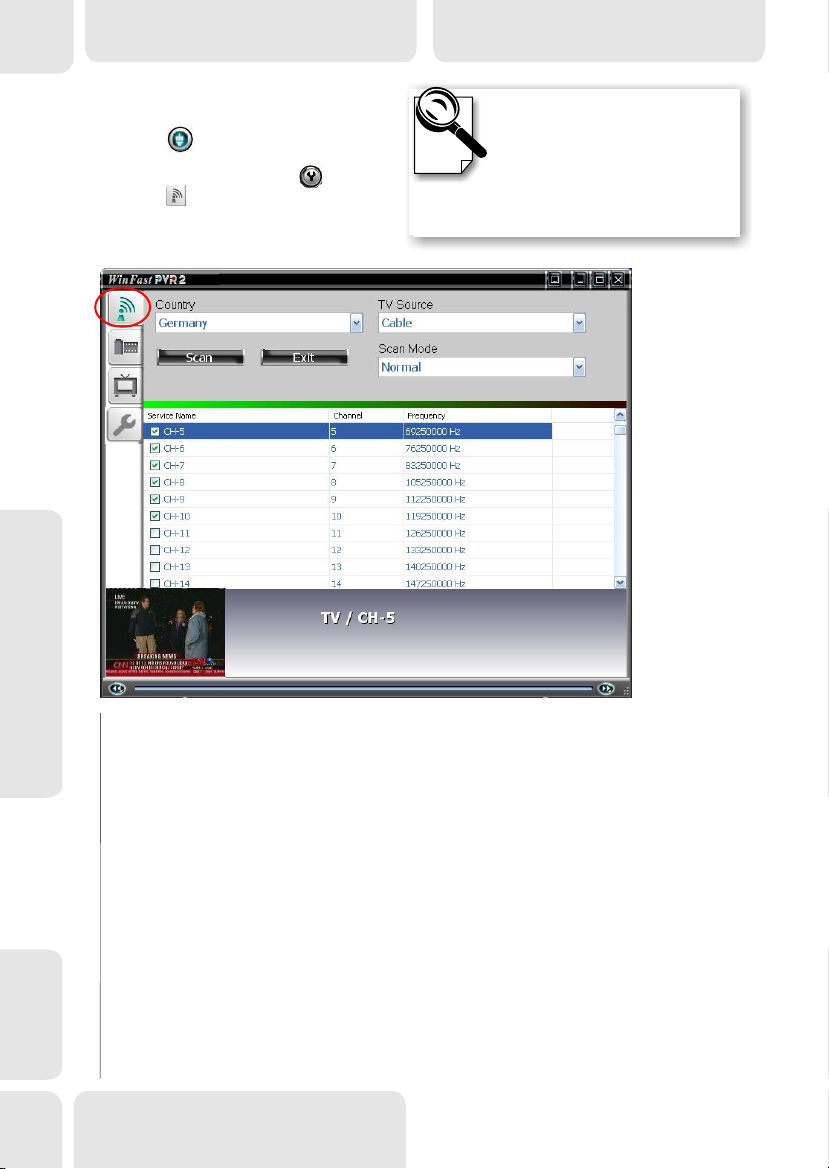
6
Настройки аналогового ТВ и
видео ввода
(Только для моделей) определенных
Сканирование каналов
Сканирование каналов
Нажмите , чтобы перейти в
аналоговый режим или CVBS/S-Video.
Если открыта конфигурация , нажмите
на кнопку , чтобы открыть окно
Сканирования Канала эта функция
доступна только для аналогового
режима , как показано на рисунке ниже
) .
ПРОГРАММНЫЕ НАСТРОЙКИ
(
При первом открытии приложения
необходимо сначала
просканировать диапазон. Иначе
ни один канал не будет доступен.
Для сканирования выберите
Configuration-> Scan Channels.
[Country, страна]
Выберите из выпадающего списка
страну, в которой вы находитесь, чтобы
система смогла точно настроить каналы
и определить соответствующие видео
стандарты.
[TV Source, источник ТВ]
Выберите источник ТВ - кабель или
антенна.
[Scan Mode, режим сканирования]
Доступны три режима: Normal
(нормальный), Auto Fine Tune
Русский
24
(автоматическая подстройка) и Adaptive
Channel Scanning (адаптивное
сканирование каналов). Последний
сохранит все каналы (по кабелю и
антенне) без необходимости
переключать источник.
Руководство пользователя
по WinFast PVR2
Кнопка [Scan]
Нажмите на кнопку, чтобы начать
сканирование по всем частотам. После
сканирования все доступные каналы
будут отмечены галочкой.
Кнопка [Exit]
Нажмите, чтобы открыть окно
Сканирования Каналов.
Замечание: Вы можете перетащить
какой-либо канал, чтобы изменить
список каналов.
Page 27
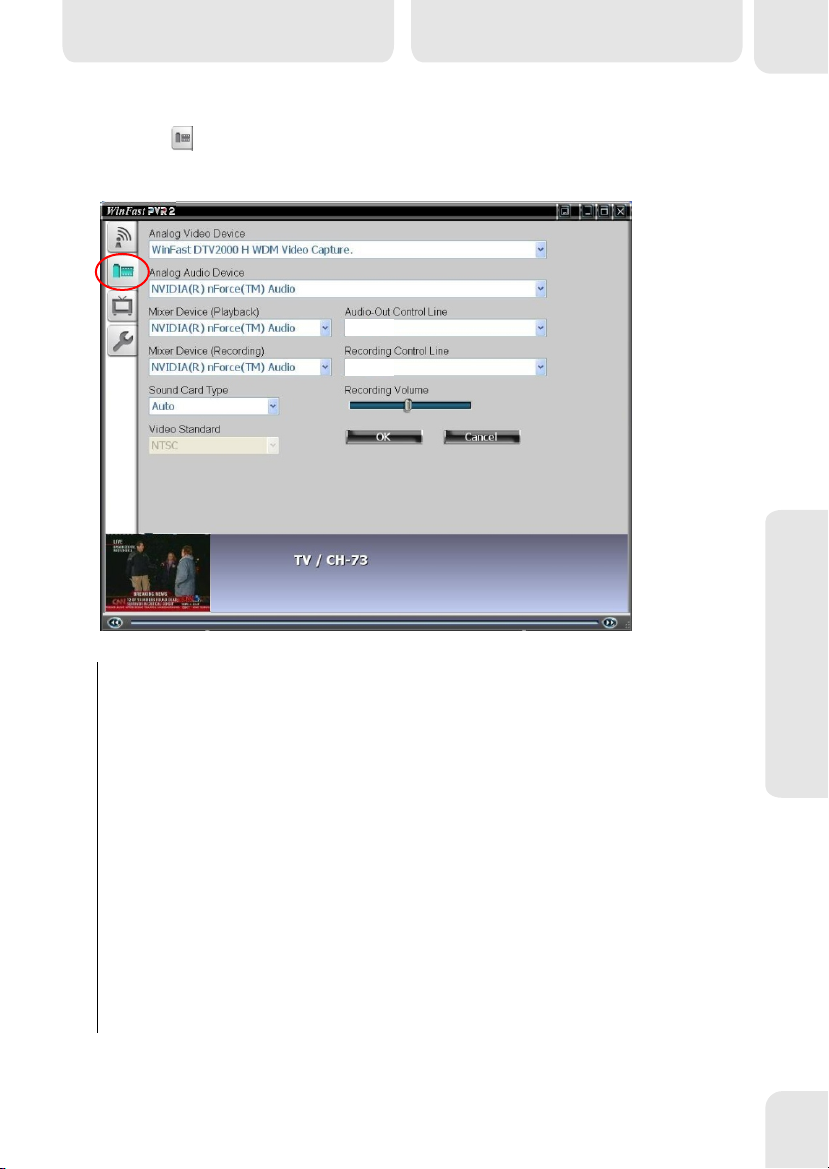
Настройки аналогового ТВ и
видео ввода
( ) Только для определенных моделей
Настройки устройства
Нажмите , чтобы открыть окно
настроек устройства, как на рисунке
ниже.
Настройки устройства
6
ПРОГРАММНЫЕ УСТАНОВКИ
[Analog Video Device, аналоговое видео
устройство]
Все доступные видео устройства показаны
в списке.
[Analog Audio Device, аналоговое аудио
устройство]
Выберите устройство аудио вывода из
выпадающего списка.
[Mixer Device(Playback), Микшер
(воспроизведение)]
Выберите устройство аудио вывода из
выпадающего списка.
[Mixer Device(Recording), Микшер
(запись)]
Выберите устройство аудио вывода из
выпадающего списка.
[Sound Card Type, тип звуковой карты]
Вы можете указать автоматический выбор
звуковой карты или C-Media HD Audio /
Sound Blaster Audigy (Audigy 2).
[Video Standard, видео стандарт]
Доступны различные видео стандарты
PAL, NTSC и SECAM.
[Audio-Out Control Line, Линия
управления аудио выводом]
Выберите линию управления из списка.
[Recording Control Line, линия
управления записью]
При записи видео программы вы можете
указать на запись аудио из других
источников для дублирования
оригинального звука. Нажмите на стрелку,
чтобы выбрать из списка линию аудио
записи. По умолчанию линия управления
записью для материнской платы стоит
Aux.
[Recording Volume, громкость записи]
Передвигайте ползунок, чтобы изменить
громкость. Это также повлияет на
громкость воспроизведения. Чтобы
избежать шум во время воспроизведения,
уменьшите громкость во время записи.
25
Page 28

6
ПРОГРАММНЫЕ НАСТРОЙКИ
Настройки аналогового ТВ и
видео ввода
( ) Только для определенных моделей
Настройки видео
Нажмите , чтобы открыть окно видео
настроек, как показано на рисунке ниже.
Настройки видео
[Renderer, модуль рендеринга]
Пользователи могут выбрать в качестве
модуля рендеринга VMR, VMR 9 или
Overlay Mixer. По умолчанию стоит
Overlay Mixer.
[Custom Color Profile,
пользовательский профиль цвета]
Пользователи могут создать свой
профиль цвета, настроив яркость,
контраст, оттенок, насыщенность,
четкость и яркостный сигнал по своему
вкусу. Нажмите на кнопку Default,
чтобы вернуть стандартные настройки.
Русский
26
Руководство пользователя
по WinFast PVR2
[Time Shifting Quality Setting, настройки
качества Time Shifting]
Доступны 3 настройки: Normal
(нормальный), Good (хороший) и Optimal
(оптимальный).
[Brightness/Contrast/Hue/Saturation/
Sharpness/Luma,
Яркость/контраст/оттенок/насыщеннос
ть/четкость/яркостный сигнал]
Нажмите на кнопку Default, чтобы вернуть
стандартные настройки.
Page 29
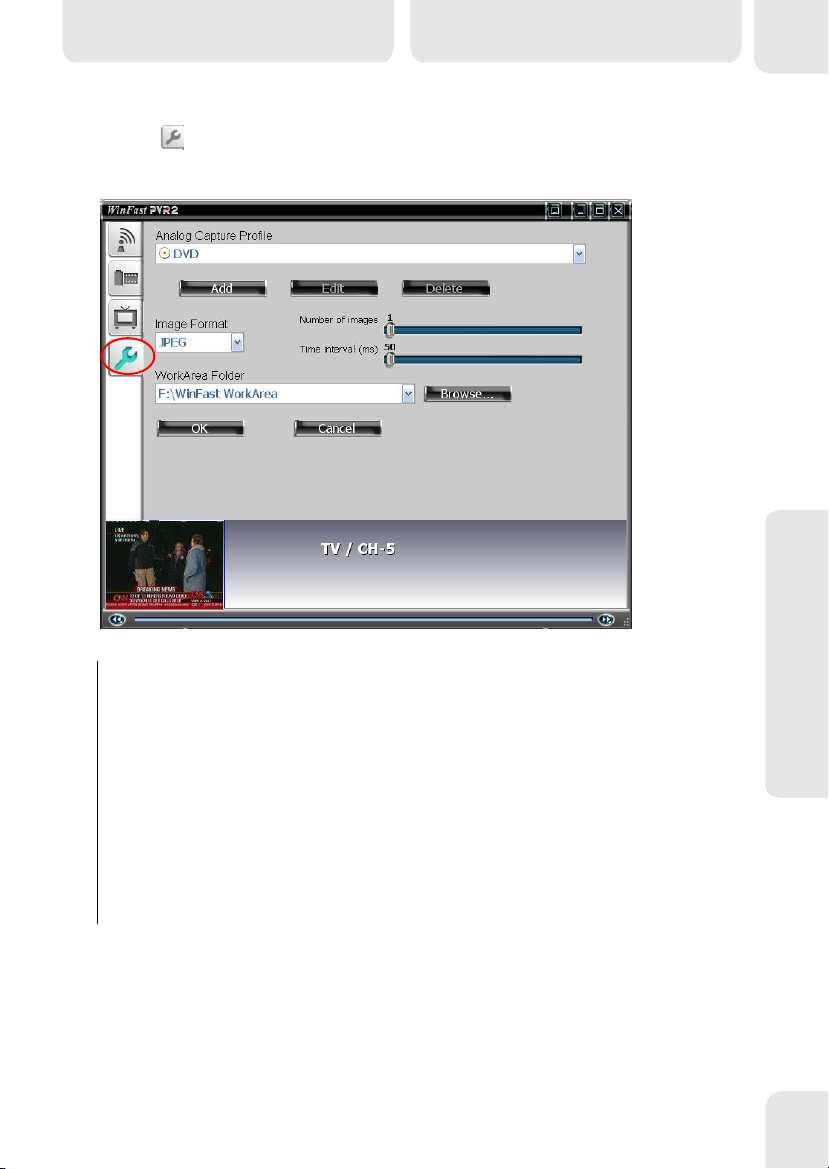
Настройки аналогового ТВ и
видео ввода
( ) Только для определенных моделей
Analog Video Capture Setting
Нажмите , чтобы открыть окно
настроек захвата аналогового видео, как
показано на рисунке ниже.
Настройки захвата
аналогового видео
6
ПРОГРАММНЫЕ НАСТРОЙКИ
[Analog Capture Profile, профиль
захвата аналогового сигнала]
Выберите профиль из списка.
Кнопка [Add]
Нажмите, чтобы добавить профиль
захвата.
Кнопка [Edit]
Нажмите, чтобы отредактировать
профиль захвата.
Кнопка [Delete]
Нажмите, чтобы удалить профиль
захвата.
[Image Format]
The formats available are: JPEG,
BITMAP, PNG, and TIFF.
[Number of images/Time interval (ms),
число изображений, интервал (мс)]
Пользователи могут выбрать количество
снимков в определенный интервал
времени.
[Папка WorkArea]
Все записанные медиа файлы хранятся в
данной папке.
27
Page 30
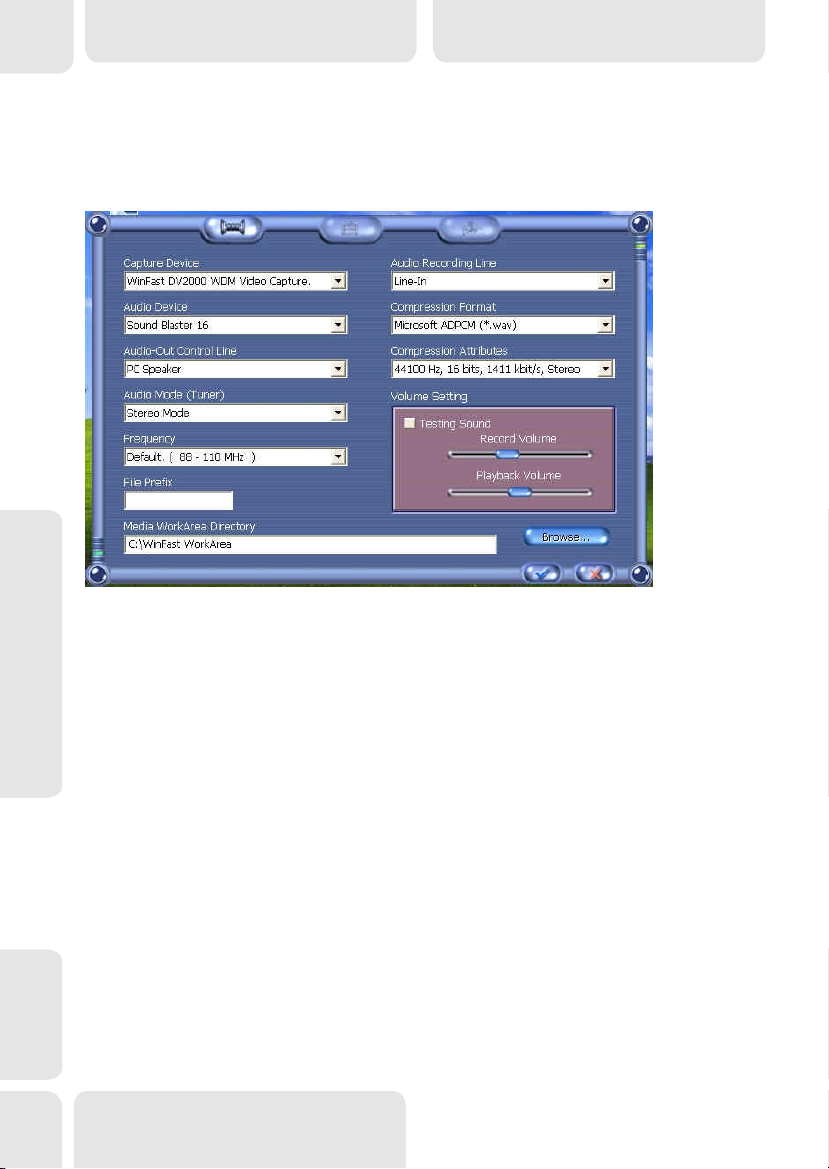
6
ПРОГРАММНЫЕ НАСТРОЙКИ
Настройки FM
(Только для моделей)определенных
Обзор
В режиме FM или FM воспроизведения
нажмите на кнопку конфигурации в панели
управления, и появится окно с 3 закладками,
как показано на рисунке ниже.
Обзор
Настройки аудио
Audio Setting - это первая закладка слева. Она
открывается по умолчанию при нажатии на кнопку
Конфигурации в панели управления, где вы можете
изменить свойства устройств.
Список FM каналов
Вторая закладка слева - список FM каналов.
Нажмите на эту закладку, чтобы вызвать окно
списка FM каналов, просканировать частоты и
настроить свойства каналов.
Расписание FM
Последняя закладка - расписание FM. Нажмите на
эту закладку, чтобы вызвать окно FM расписания и
запланировать событие.
При первом открытии приложения необходимо
сначала просканировать диапазон. Иначе ни один
канал не будет доступен. Для сканирования
откройте окно списка каналов
Русский
28
Руководство пользователя
FM .
по WinFast PVR2
Page 31
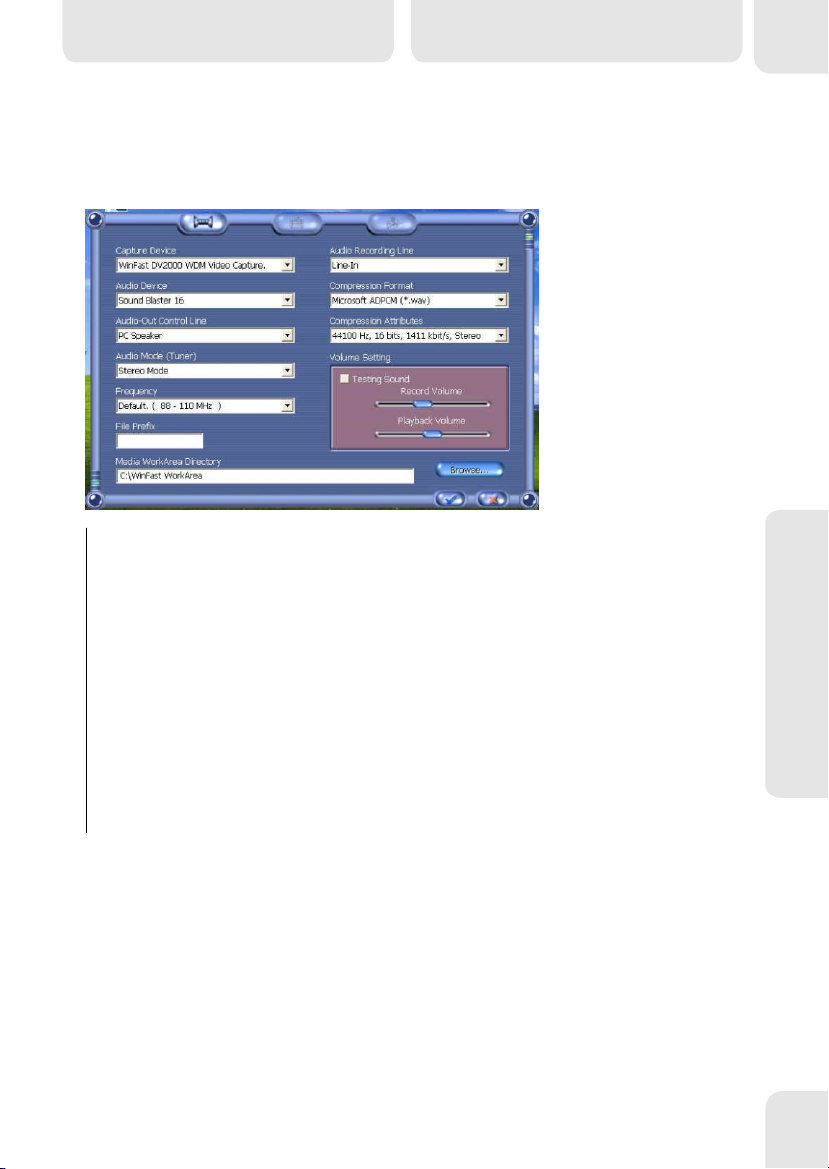
Настройки FM
(Только для моделей)определенных
Настройки аудио
Нажмите на первую закладку, чтобы открыть
окно аудио настроек, как показано на рисунке
ниже.
Настройки аудио
6
ПРОГРАММНЫЕ НАСТРОЙКИ
[Compression Format, формат сжатия]
Сжатие в формате PCM дает лучший звук, но
при этом размер файла будет больше, чем в
случае MP3, качество которого хуже.
[Compression Attributes, атрибуты сжатия]
Чем выше значение, тем выше будет
качество звука сжатого файла.
[File Prefix, префикс файла]
Введите в окне префикс названий файлов.
Например, если вы введете "музыка",
названия записанных файлов будут "музыка
1", "музыка 2", "музыка 3" и т. Д.
[Медиа папка WorkArea]
Введите или укажите путь, чтобы сохранить
записанные аудио файлы. Все записанные
файлы будут сохранены в этой папке. Если
хотите открыть их, откройте эту папку и
откройте нужный вам файл.
[Volume Setting, Настройки громкости]
Чем выше громкость при записи, тем выше
будет громкость файла при
воспроизведении.
29
Page 32
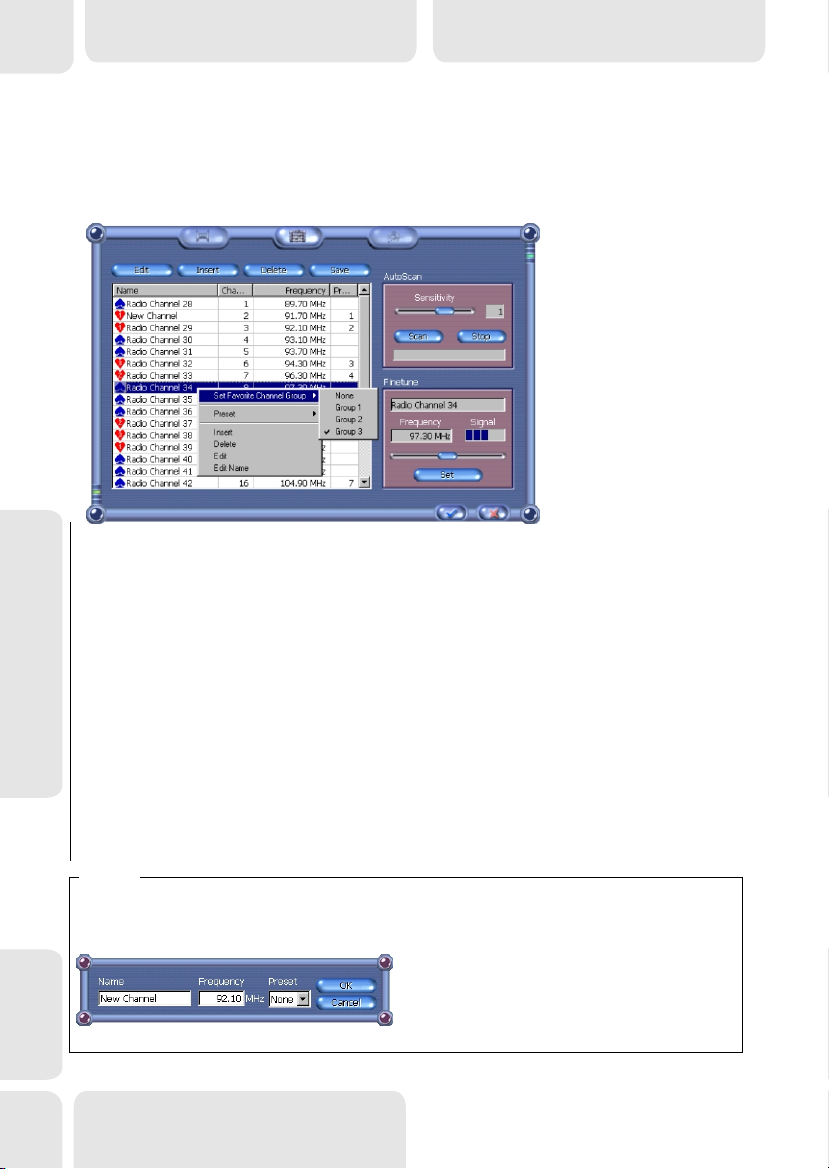
Настройки FM
6
ПРОГРАММНЫЕ НАСТРОЙКИ
( )Только для определенных моделей
Список FM каналов
Нажмите на вторую закладку, чтобы открыть
окно списка FM каналов, как показано на
рисунке ниже.
Список FM каналов
[Автосканирование]
Ползунок [Sensitivity]
Вы можете установить чувствительность
сканирования, установив уровень от 1 до 3.
При слишком высоком уровне шум может
воспринят в качестве радио сигнала.
Кнопка [Scan]
Нажмите кнопку, чтобы начать сканирование
всех частот.
Кнопка [Stop]
Нажмите, чтобы остановить сканирование.
Линейка сканирования
Индикатор процесса сканирования.
[Insert]
Выделите канал и нажмите на кнопку, чтобы
открыть окно настроек любимых каналов,
как показано на рисунке.
Русский
30
Руководство пользователя
по WinFast PVR2
Кнопка [Edit]
Выделите канал и нажмите кнопку, чтобы
отредактировать его название.
Кнопка [Delete]
Выберите канал и нажмите на кнопку, чтобы
удалить его из списка.
Кнопка [Save]
Нажмите на эту кнопку, чтобы сохранить
изменения.
[Set Favorite Channel Group, назначить группу
любимых каналов]
Кликните правой кнопкой по каналу, чтобы
вызвать меню, как показано на рисунке. Вы
можете нажать на Set Favorite Channel
Group, чтобы отнести канал к определенной
группе, как показано с помощью сердечек 1, 2
и 3.
[Name, название]: Вы можете назвать канал,
как хотите.
[Frequency, частота]: Если вы знаете
частоту канала, вы можете ввести ее в этом
поле.
[Preset, предустановки]: Введенный здесь
номер будет номером кнопки любимого
канала в панели управления.
Page 33
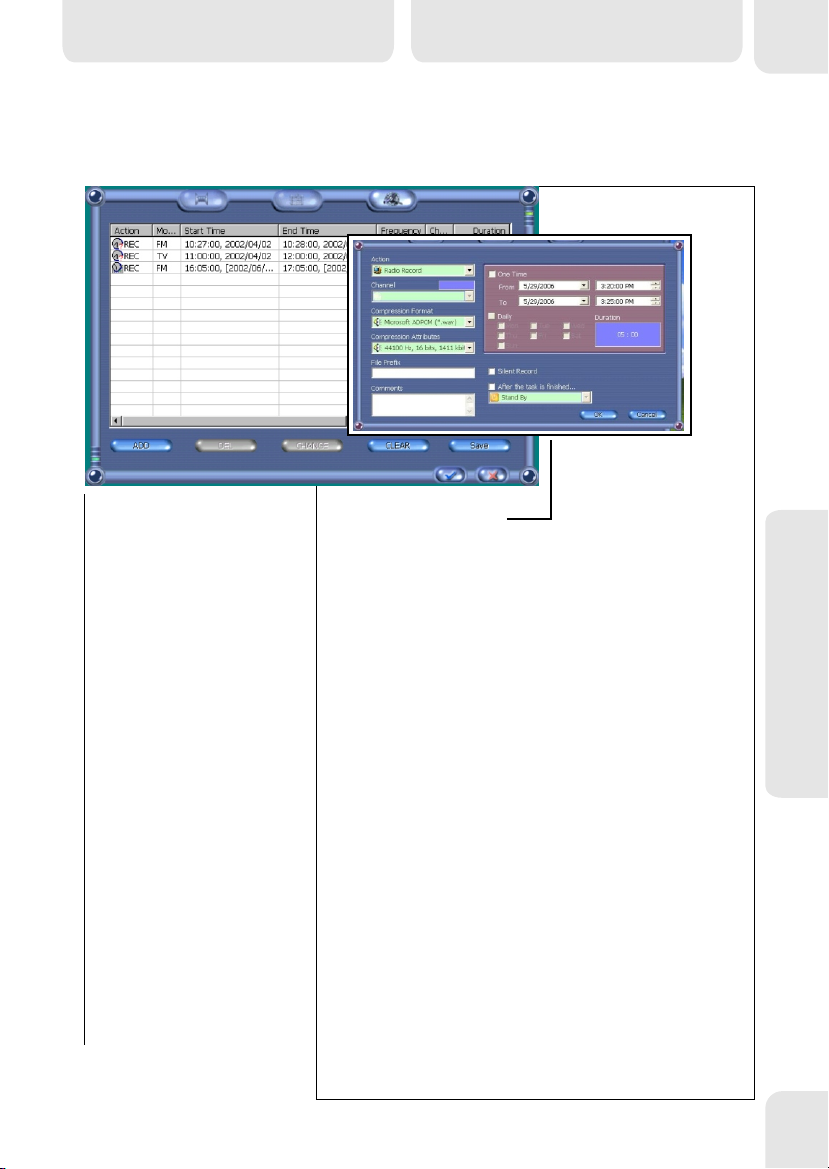
Настройки FM
(Только для определенных моделей)
Расписание FM
Нажмите на третью закладку, чтобы открыть
окно FM расписания, как показано на рисунке.
Расписание FM
6
Настройки FM расписания
Таблица расписания
Все запланированные события
перечислены с настройкками:
время начала, окончания,
номер канала,
продолжительность и
примечания.
Кнопка [ADD]
Нажмите, чтобы открыть окно
настроек расписания, и
добавьте новое событие.
Кнопка [DEL]
Выделите событие в
расписании и нажмите кнопку,
чтобы удалить его.
Кнопка [CHANGE]
Выделите событие в
расписании и нажмите кнопку,
чтобы изменить параметры
события.
Кнопка [CLEAR]
Нажмите на кнопку, чтобы
удалить все события из
расписания.
Кнопка [Save]
Нажмите на кнопку, чтобы
сохранить изменения.
Нажмите на кнопку Add в
основном окне FM
расписания, чтобы открыть
окно, как показано на
рисунке.
[Action, действие]
При планировании события
выберите действие из
приведенных опций, включая
запись радио и прямой радио
эфир.
[Channel, канал]
Выберите канал из
выпадающего списка для
планируемого события.
[Compression Format,
формат сжатия]
Выберите формат сжатия из
выпадающего списка для
записи.
[Compression Attributes,
атрибуты сжатия]
Чем выше значение вы
выбираете, тем лучше будет
качество звука сжатого
файла.
ПРОГРАММНЫЕ НАСТРОЙКИ
[File Prefix, префикс файла]
Введите в окне префикс
названий файлов
Например, если вы введете
" "
музыка , то названия
записываемых файлов будут
" 1", " 2",
музыка музыка
" 3"
музыка и т.д.
[Comments, примечания]
Вы можете ввести название
программы и примечания.
Такая информация послужит
вам для напоминаний.
[Time, время]
Вы можете запланировать
однократную запись или
запись с включением ПК или
еженедельное задание.
[Silent Record, тихая
запись]
Отметьте эту опцию, чтобы
запись проходила беззвучно.
[After the task is finished...,
После выполнения задания]
отметьте эту опцию, чтобы
ПК перешел в режим
ожидания по окончании
задания.
.
31
Page 34
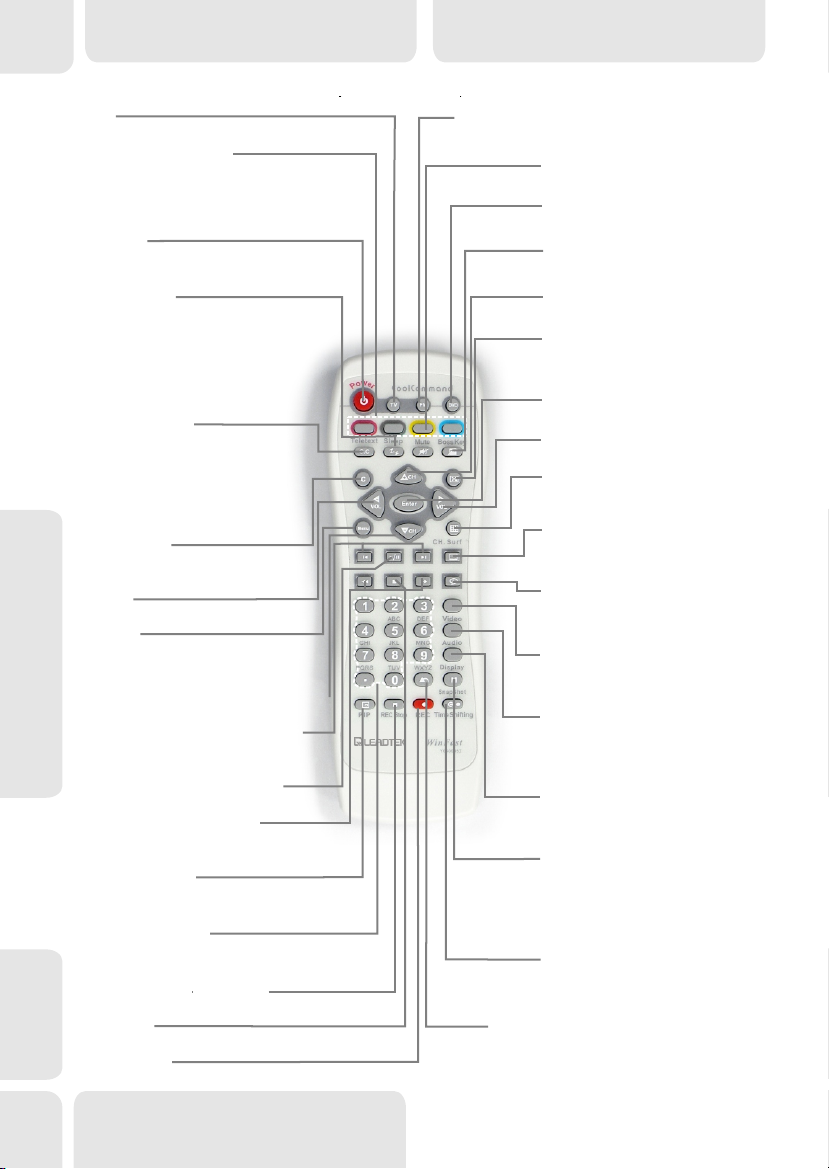
7
Пульт дистанционного
управления
Пульт 1
Функции WinFast PVR2
TV:
Изменить источник ввода в режиме ТВ.
Teletext:
Доступно, если поддерживается
телетекст. Цвета контуров кнопок
совпадают с цветами на телеэкране.
Power:
Нажмите, чтобы открыть/закрыть
приложение WinFast PVR2.
Sleep:
Нажмите, чтобы выбрать режим
сна. Однократное нажатие ставит
таймер на 30 мин, 2 раза - на 60, 3 на 60, 4 на 120, 5 - таймер
отключится. И так по кругу.
Телетекст/c.c.:
Если местное кабельное ТВ
поддерживает телетекст и
скрытые субтитры, нажмите эту
кнопку, чтобы переключить,
включить или выключить
ДРУГИЕ ЭЛЕМЕНТЫ УПРАВЛЕНИЯ
доступные опции.
Отменить:
Отменить выбор или закрыть
окно.
VOL-:
Уменьшить громкость.
Меню:
Нажмите 1 раз для настройки
яркости, 2 - контраста, 3 насыщенности.
CH-: Переключиться на канал вниз
Предыдущий/Следующий:
Перейти к предыдущему/
следующему выбору.
Воспроизведение/Пауза:
Начать/приостановить воспроизведение.
Вперед/назад:
Быстрая перемотка вперед/назад.
PIP/POP/PAP:
Переключение между режимами
PIP/POP/PAP и режимом одного экрана.
Цифры:
Для ввода номера телеканала или
Русский
радиочастоты
Остановить запись:
Нажмите, чтобы остановить запись.
Стоп:
Нажмите, чтобы остановить воспроизведение.
Запись:
Нажмите, чтобы начать запись.
FM (только для некоторых моделей):
Изменить источник ввода в режиме FM.
Приглушить:
Приглушить звук.
DVD:
Открыть PowerDVD.
Кнопка Boss:
Скрыть приложение.
CH+:
На весь экран:
Вывести видео на весь экран.
Enter:
Подтвердить выбор.
VOL+:
Увеличить громкость.
CH. Surf:
Предпросмотр каналов.
Субтитры (функц. кнопка
Просмотреть выбор субтитров
DVD.
EPG:
Переключиться в режим EPG.
Video:
Изменить источник видео
ввода.
Audio:
Переключить язык, если
поддерживается несколько
языков.
Display:
Вывести на экран номер
текущего канала.
Snapshot:
Сделать снимок в режиме
видео ввода, добавить текущий
канал в список каналов в
режиме FM.
TimeShifting:
Включить/выключить
TimeShifting.
Recall:
Переключить на канал,
транслируемый до этого.
.Переключиться на канал вверх
DVD)
32
Руководство пользователя
по WinFast PVR2
Page 35
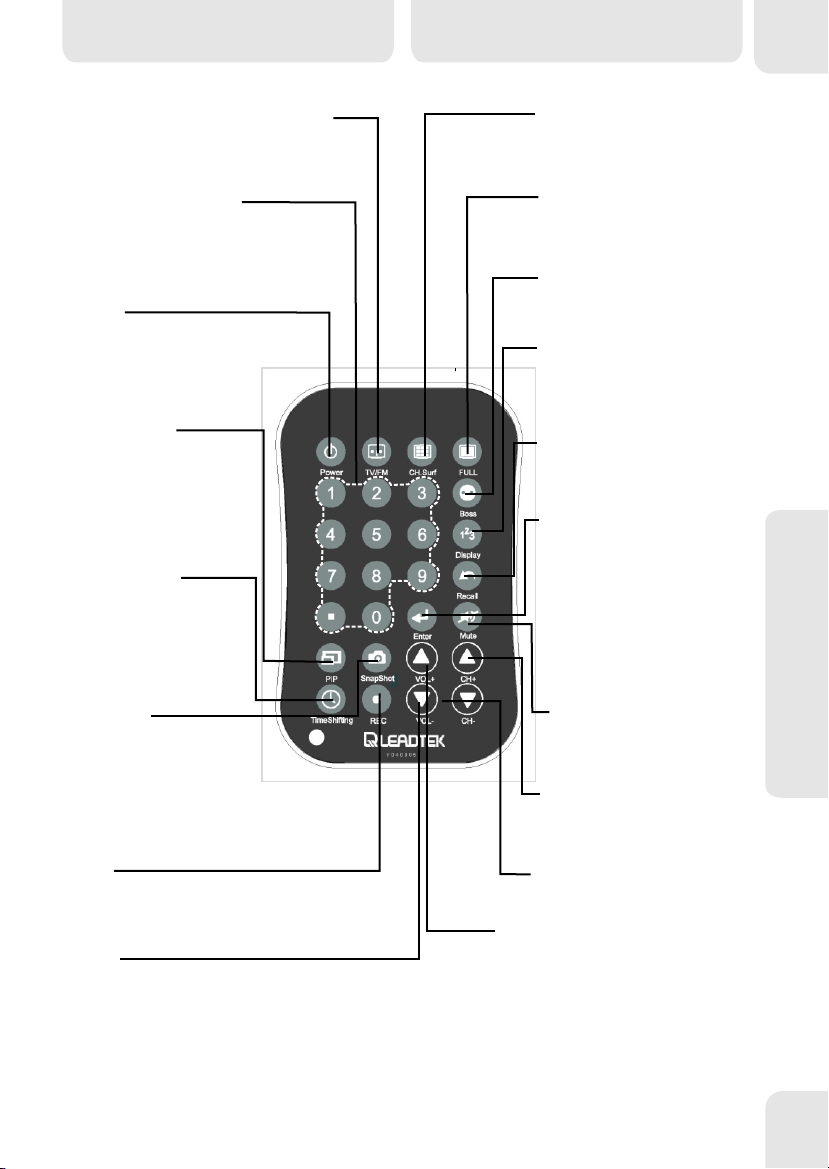
Пульт дистанционного
управления
Пульт 2
7
TV/FM (только для определенных
моделей):
На жм ите, чтобы пе ре ключить ся
между режимом видео ввода и FM.
Числовая клавиатура:
Для ввода номера телеканала или
радиочастоты, чтобы переключиться
на данный канал.
Power:
Нажмите, чтобы открыть/ закрыть
приложение WinFast PVR2.
PIP/POP/PAP:
Нажмите, чтобы
переключить между
режимами PIP/POP/PAP
и одиночным монитором.
TimeShifting:
Нажмите, чтобы
включить/ выключить
TimeShifting.
Channel Surf:
Нажмите, чтобы начать
предпросмотр каналов.
Full Screen:
Нажмите, чтобы вывести
видео на весь экран.
Boss Key:
Скрыть приложение.
Display:
Вывести на экран номер
текущего канала.
Recall:
Перейти к каналу,
транслируемому до этого.
Enter:
Нажмите, чтобы
подтвердить ввод номер
канала или радиочастоты
(функция FM доступна
только для определеных
моделей). В режите TimeShifting нажмите, чтобы
начать воспроизведение
Time-Shifting.
ДРУГИЕ ЭЛЕМЕНТЫ УПРАВЛЕНИЯ
Snapshot:
В режиме видео ввода
нажмите, чтобы сделать
снимок. В режиме FM
нажмите, чтобы добавить
текущий канал в список
каналов (функция FM только
для определенных моделей).
REC:
Нажмите один раз, чтобы
начать запись, два раза,
чтобы остановить запись.
VOL-:
Уменьшить громкость.
LEADTEK
LEADTEK
Mute:
Нажмите, чтобы
приглушить звук.
CH+:
Переключиться на канал
выше.
CH-:
Переключиться на канал ниже.
VOL+:
Увеличить громкость.
33
Page 36

7
Горячие клавиши
Вы можете использовать следующие горячие
клавиши для управления различными
функциями.
Горячие
клавиши Функции
Клавиши 0-9: Номер канала
S: Переключение звука
Пробел: Снимок
Ввод: Экран
ESC: Стоп/Выйти
F / Alt + Ввод: На весь экран
M: Приглушить звук
Ctrl + C: Скрыть панель управления
Ctrl+ E: Открыть папку WorkArea
Ctrl + R: Запись
Ctrl+ T: Запись TS
Ctrl + S: Страница выбора скина
ДРУГИЕ ЭЛЕМЕНТЫ УПРАВЛЕНИЯ
Ctrl + H: TimeShifting
V / Ctrl + V: Переключить на видео ввод
Ctrl + F5: Режим без рамки
Ctrl + ' + '/ ' - ' Тонкая настройка (только
Горячие
клавиши Функции
F1: Помощь
F2: Сканирование
F3: POP/PIP/PAP
F4: Частота кадров
F5: Растянуть
F6: Предпросмотр каналов
F7: (Телетекст)
F8: EPG
F9: Расписание
F10: Настройки захвата
Русский
F11: Настройки видео
F12: Общие настройки
: Поменять каналы
: Изменить громкость
для аналогового ТВ)
Клавиша “H” для переключения
формата видео /
Клавиша “A” для переключения аудио
BG/DK
После установки карты выполните
сканирование каналов.
1. Если некоторые каналы показывают
неестественные цвета или выводятся в
черно-белом режиме, нажмите "H" на
клавиатуре, чтобы изменить формат
видео (SECAM/PAL).
2. Если в некоторых каналах неправильный
или вообще отсутствует звук, нажмите "A"
на клавиатуре, чтобы изменить формат
аудио. Когда формат станет правильным,
нажмите "S", чтобы переключиться между
Stereo и Mono режимами.
По окончании установки настройки будут
сохранены в программе.
34
Руководство пользователя
по WinFast PVR2
